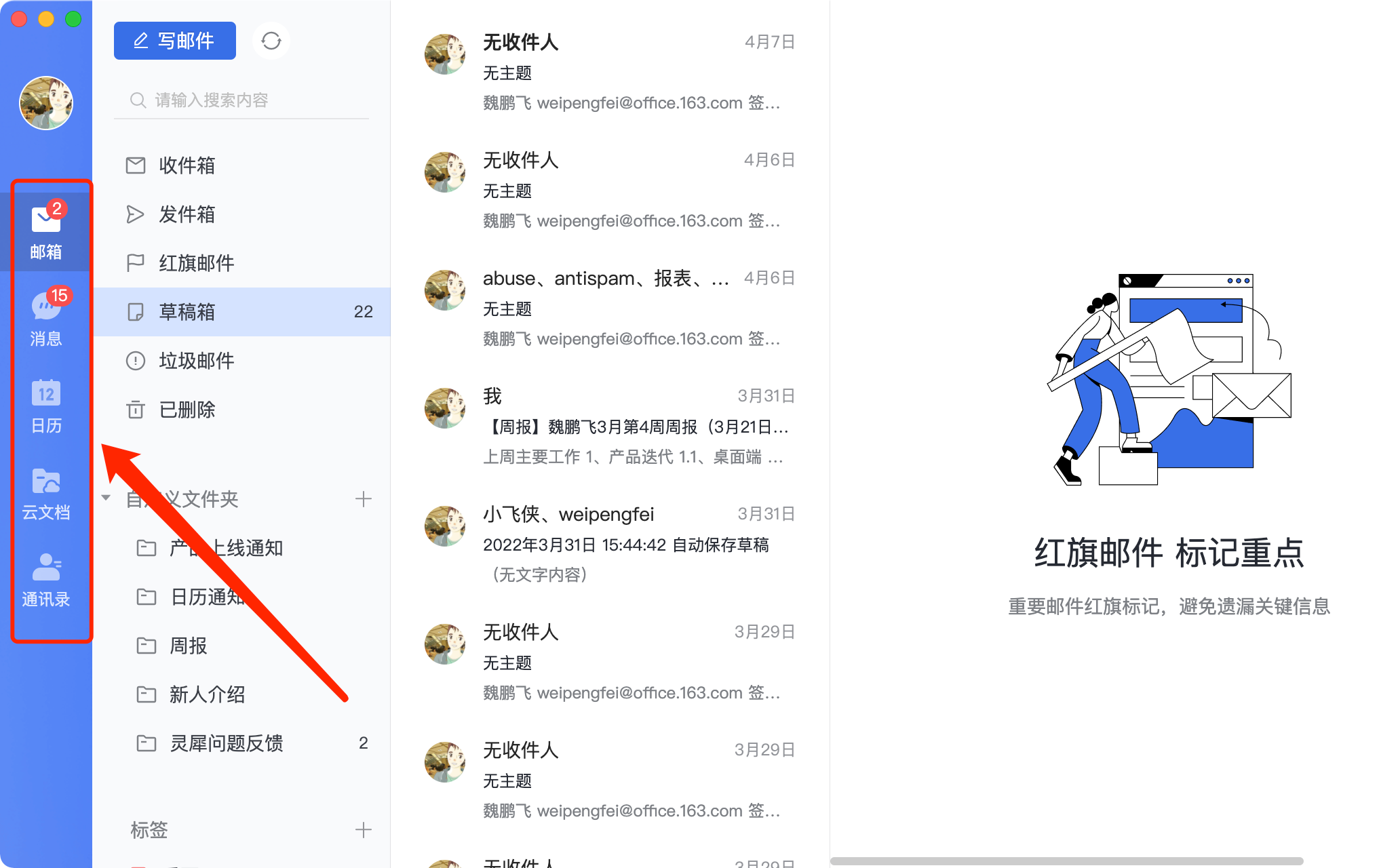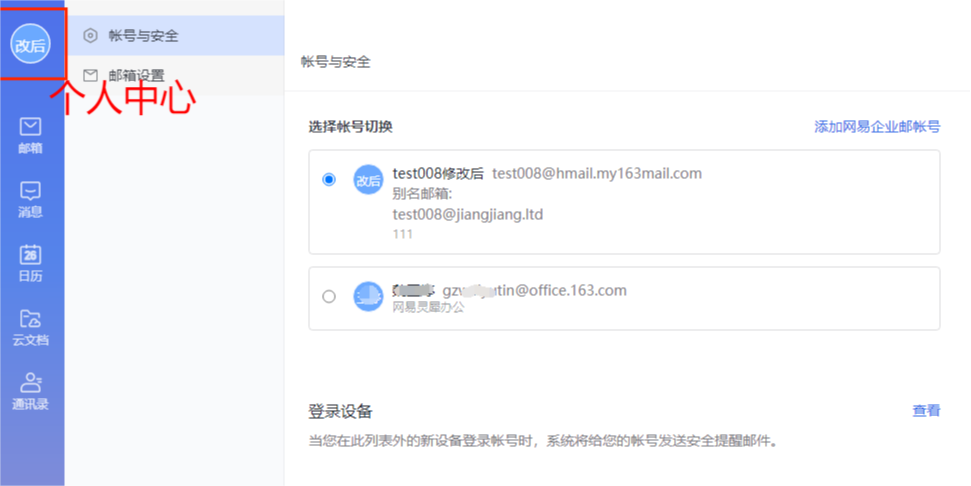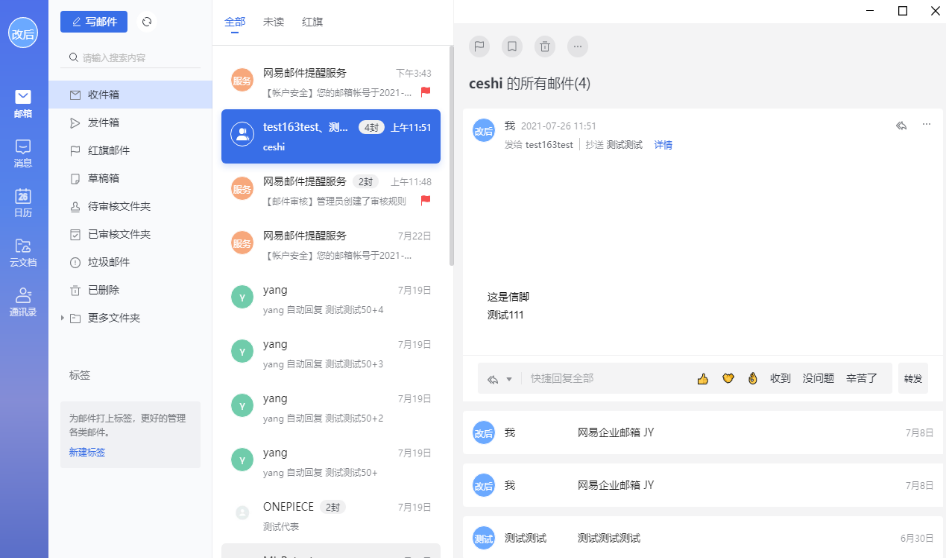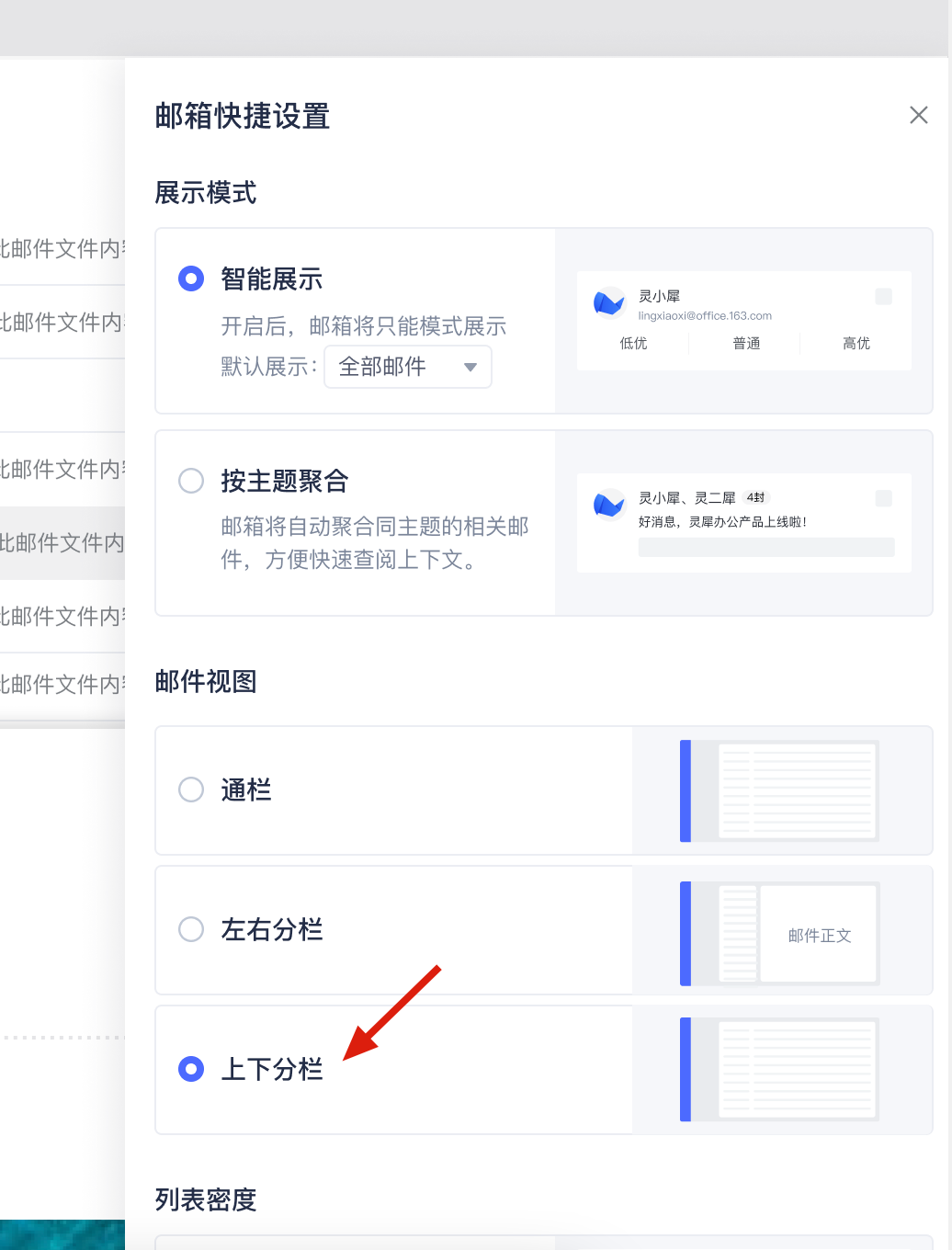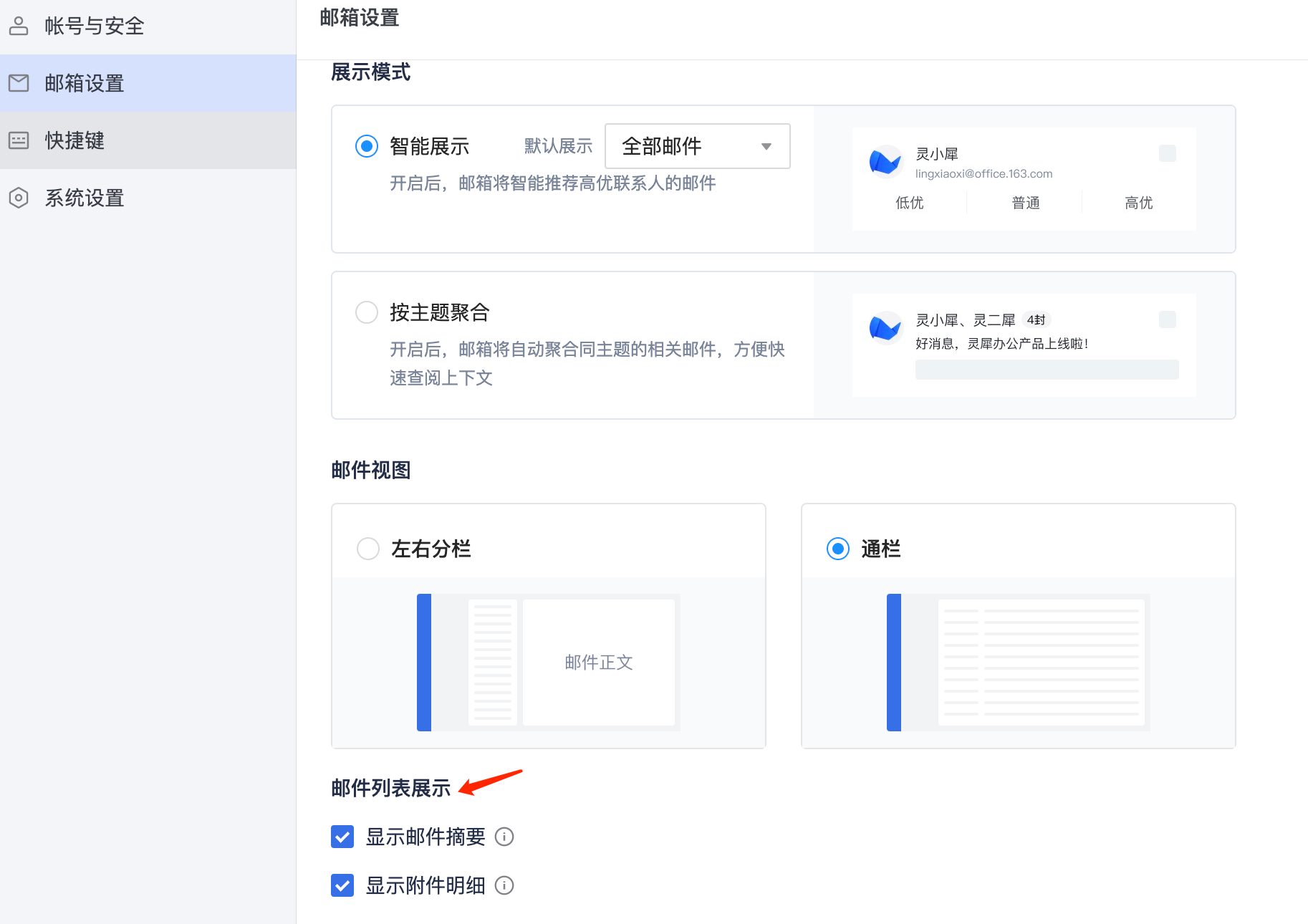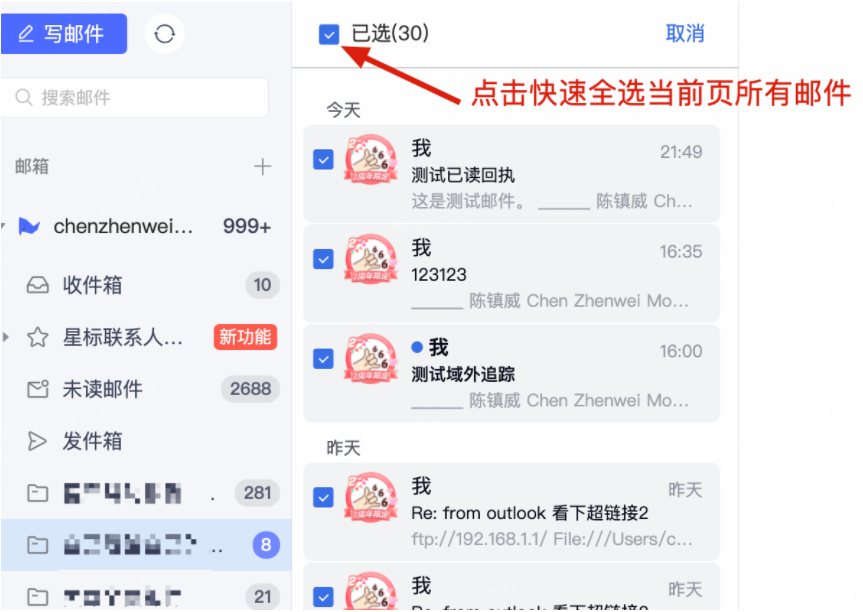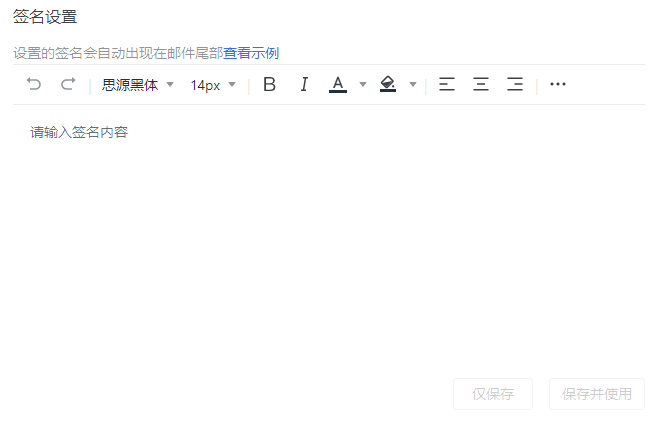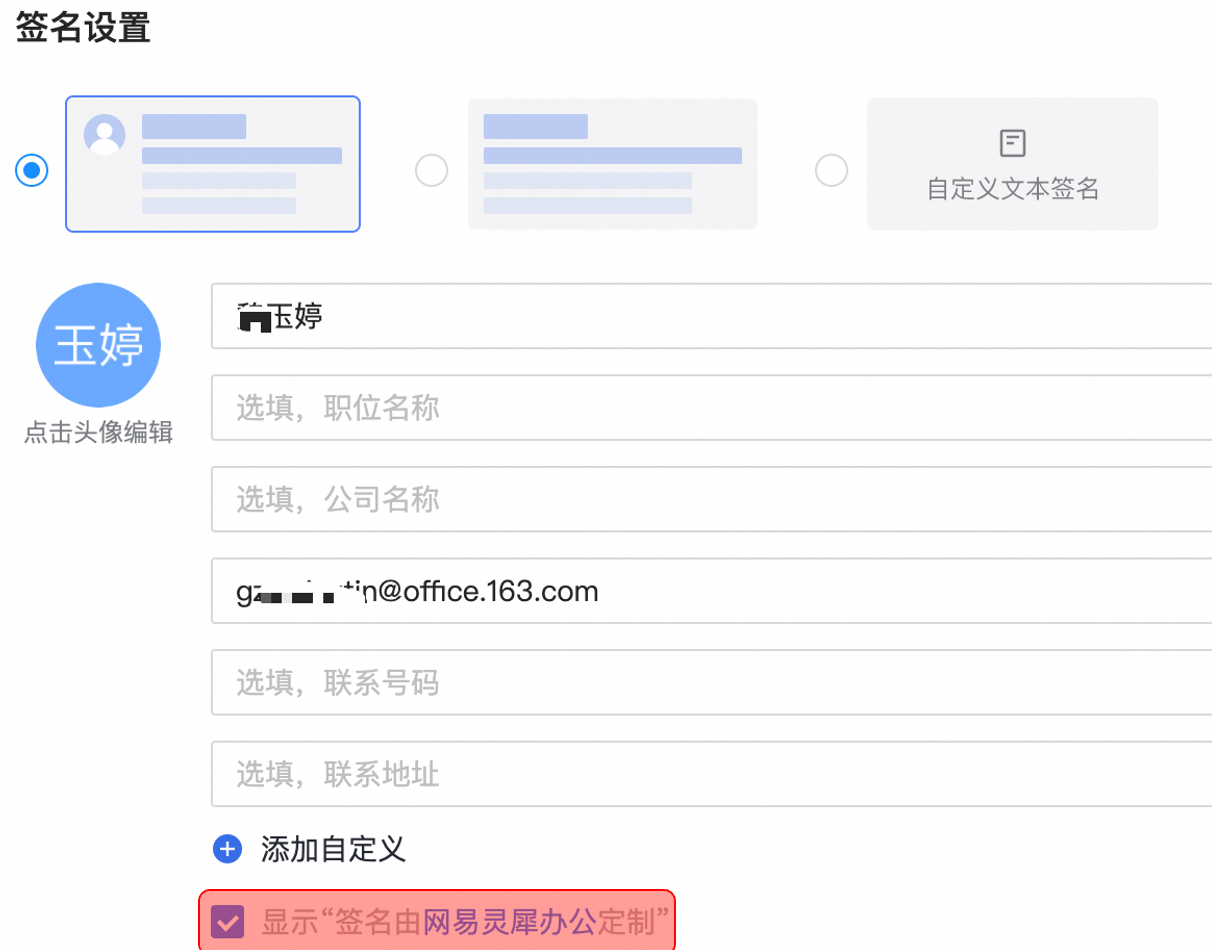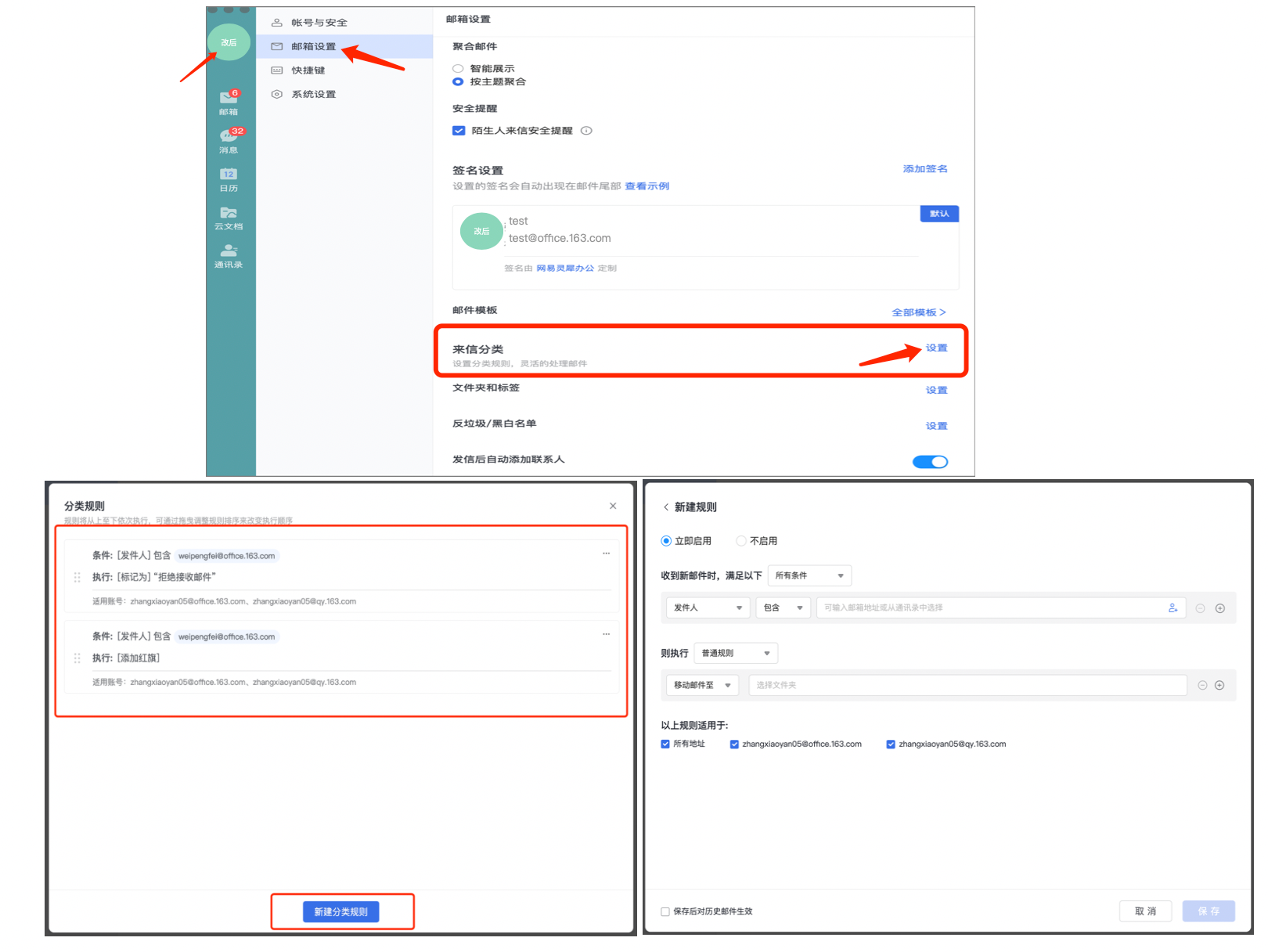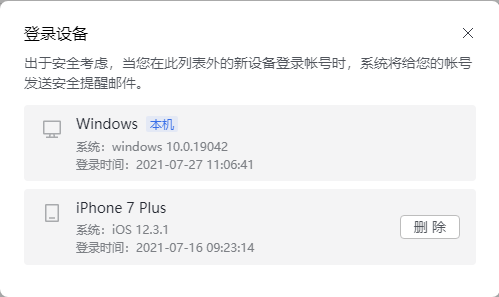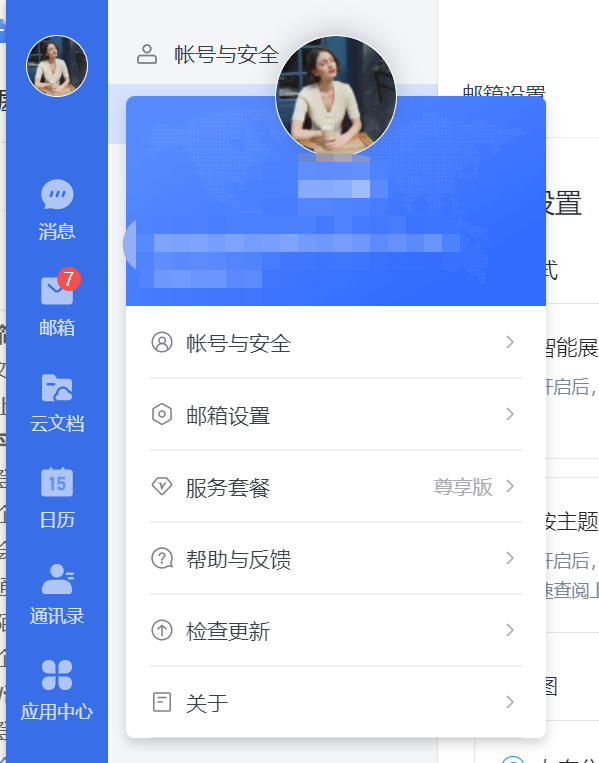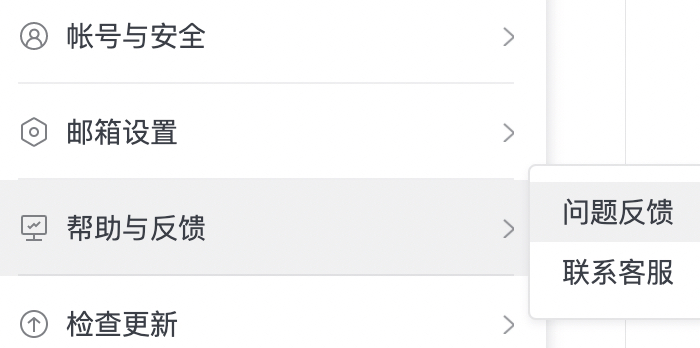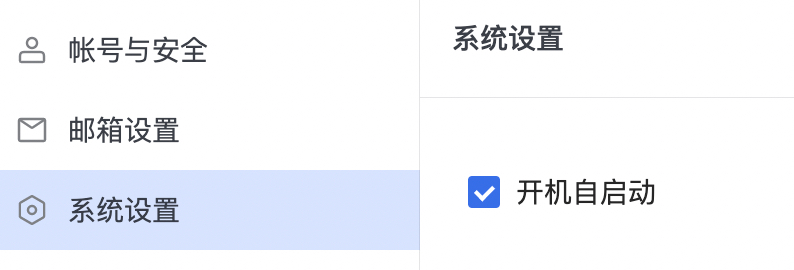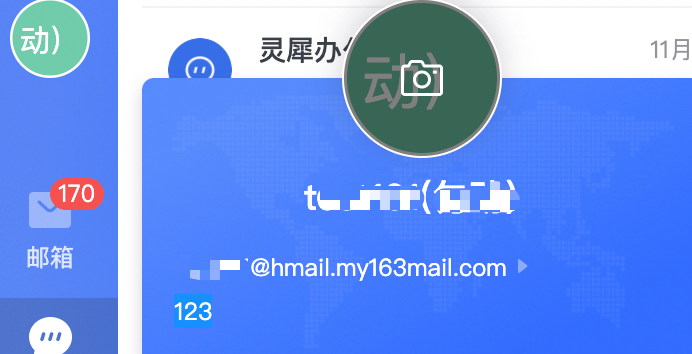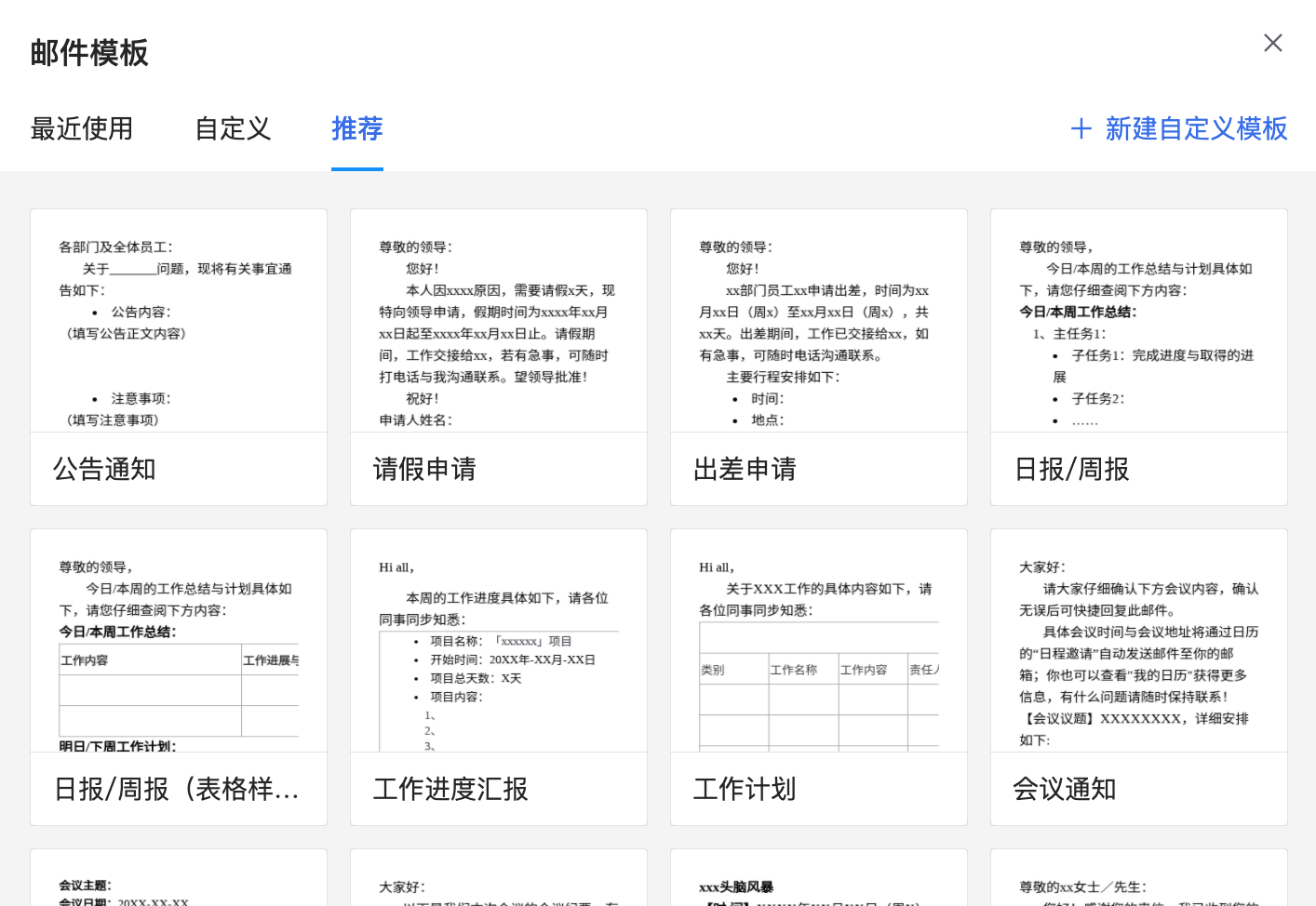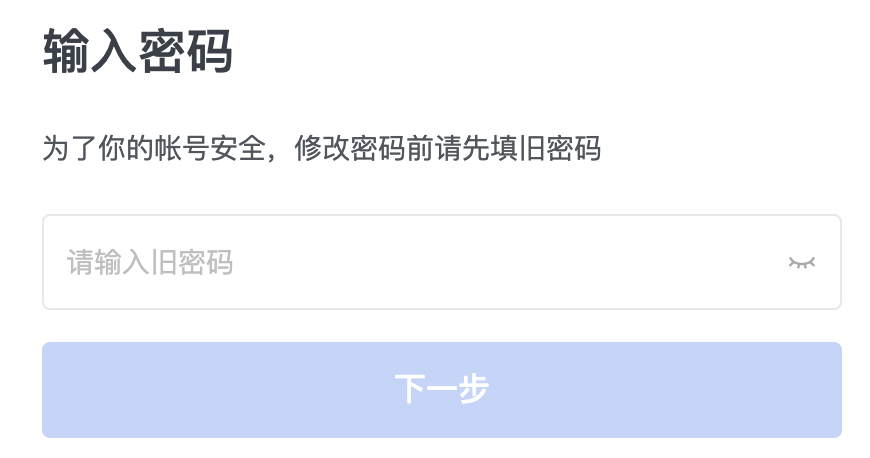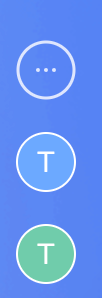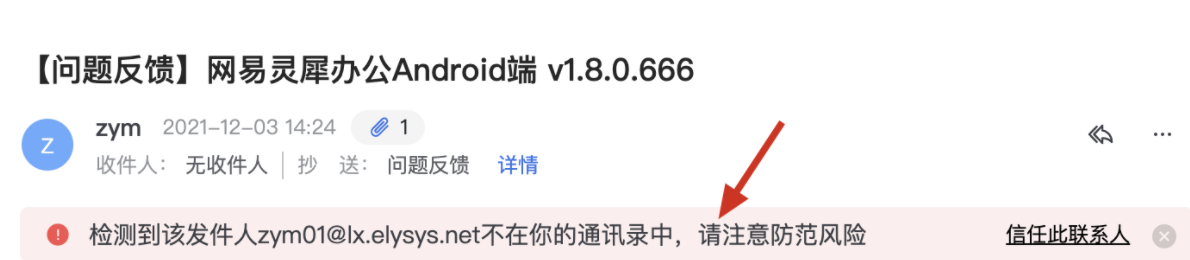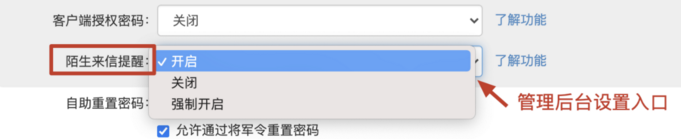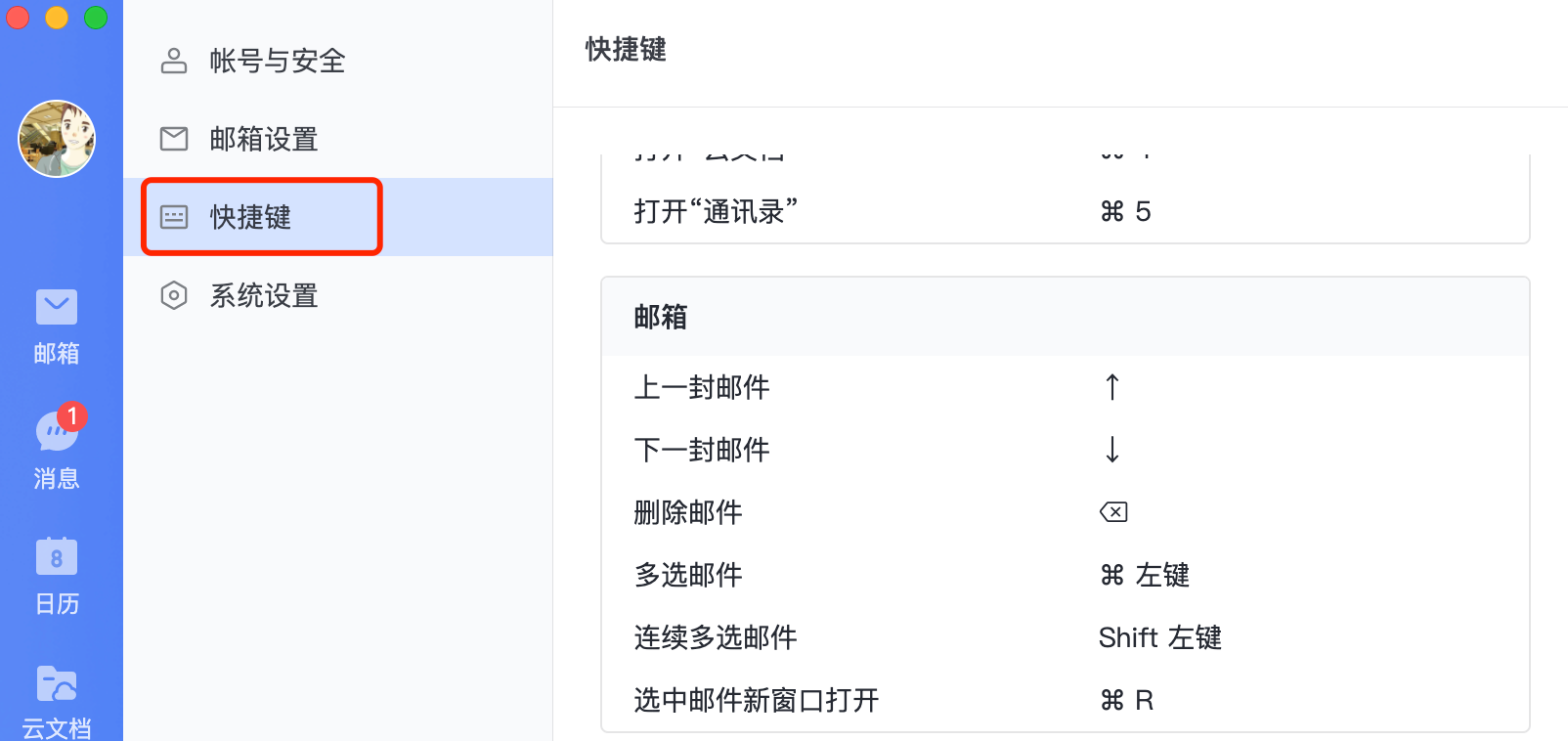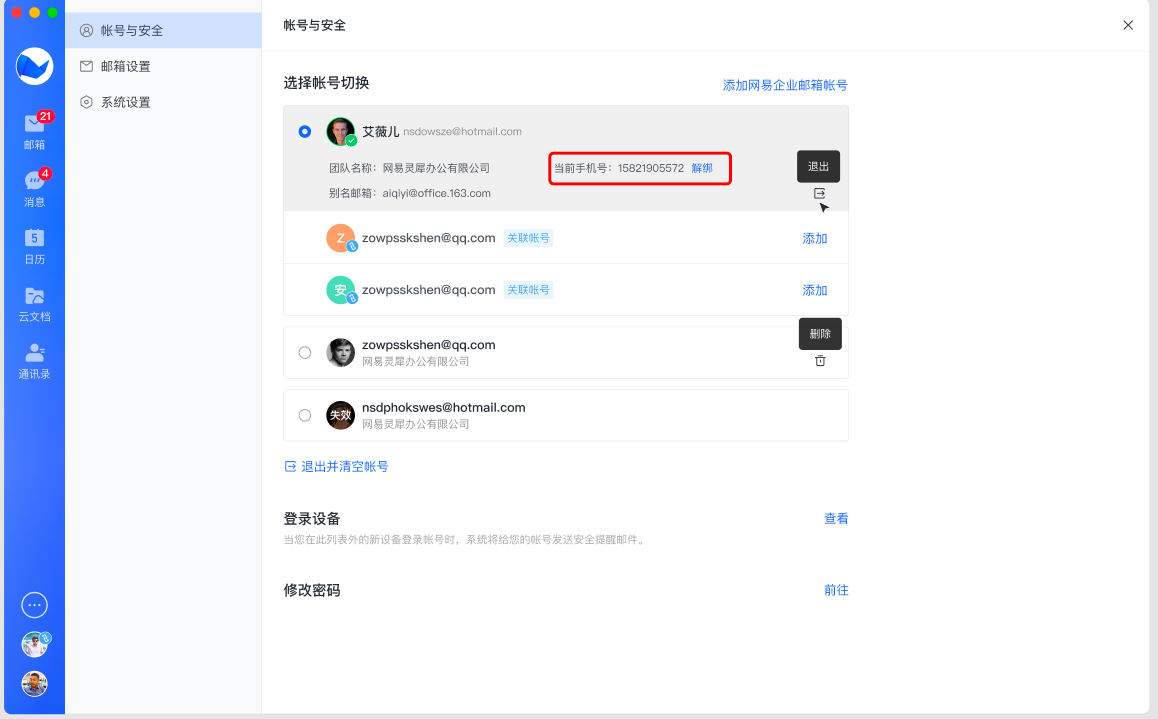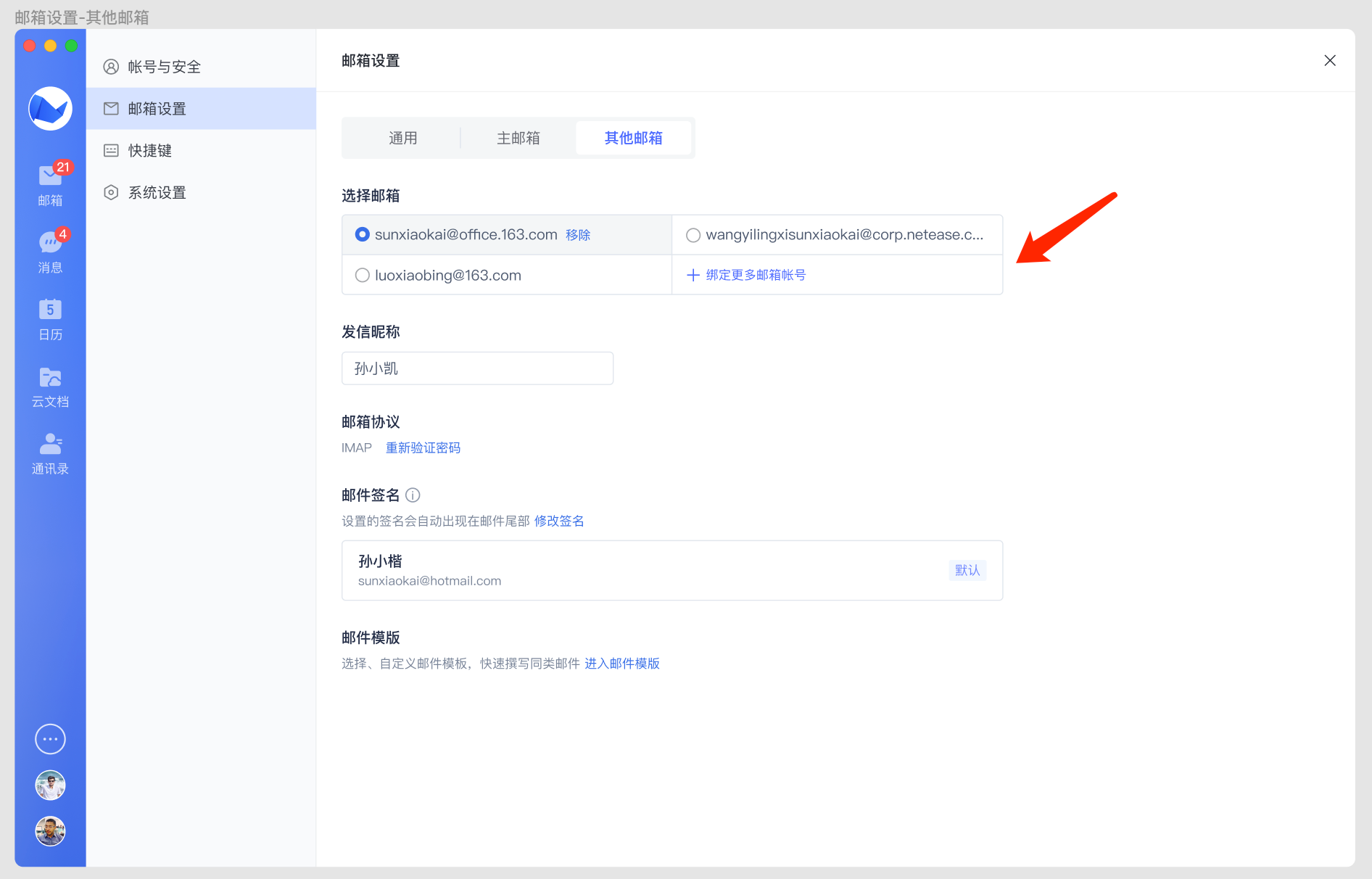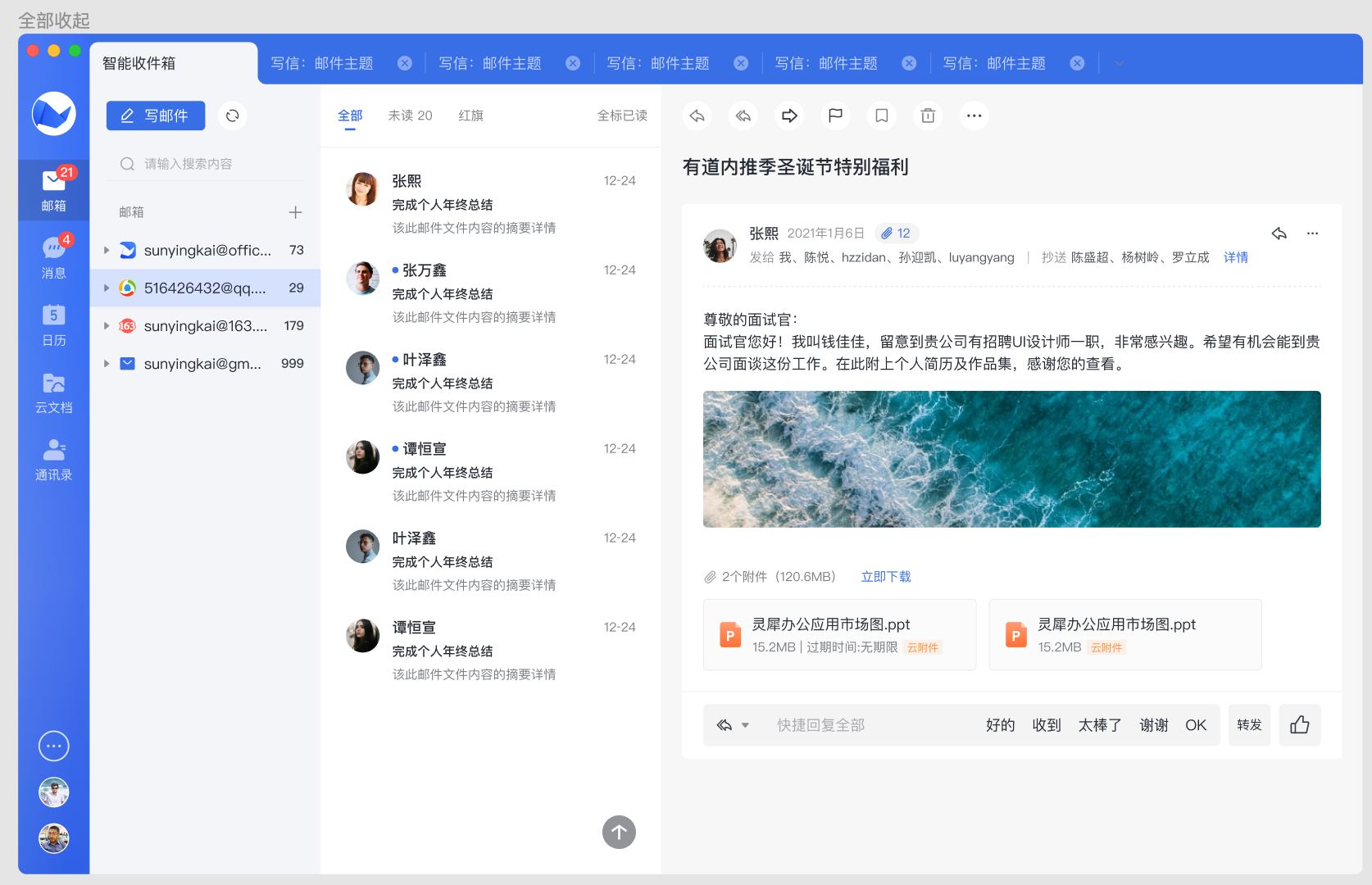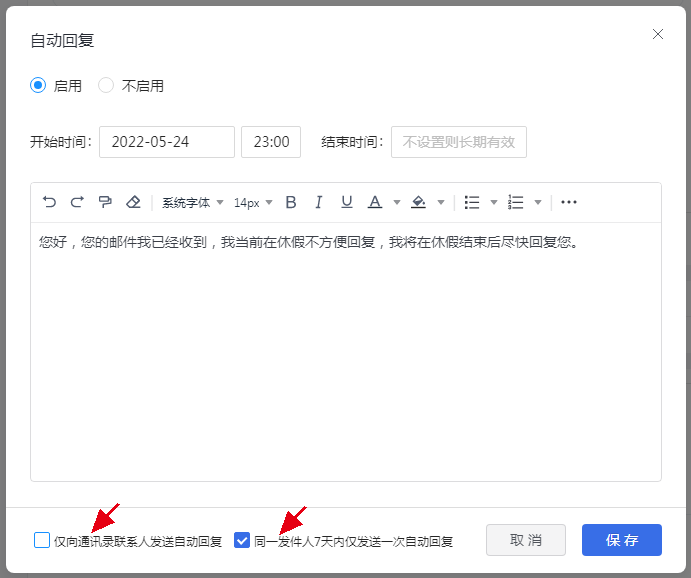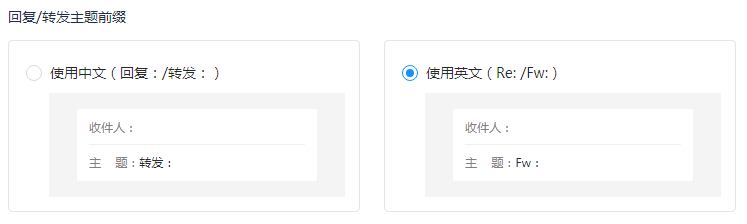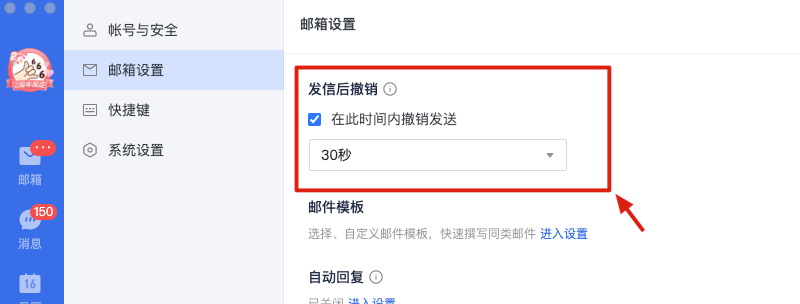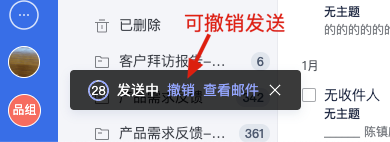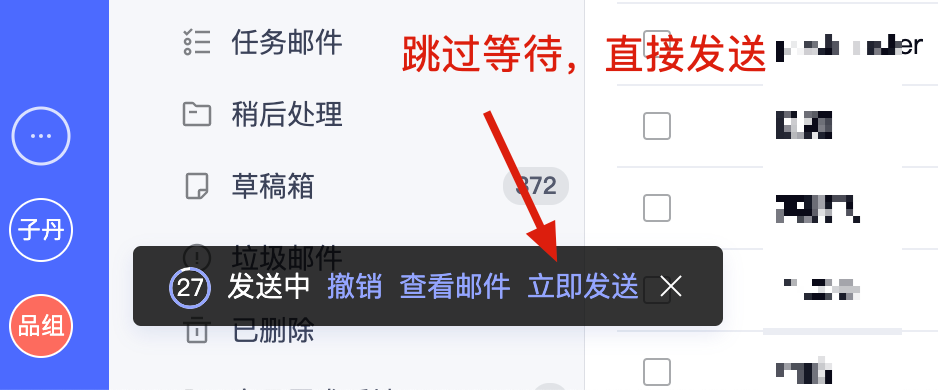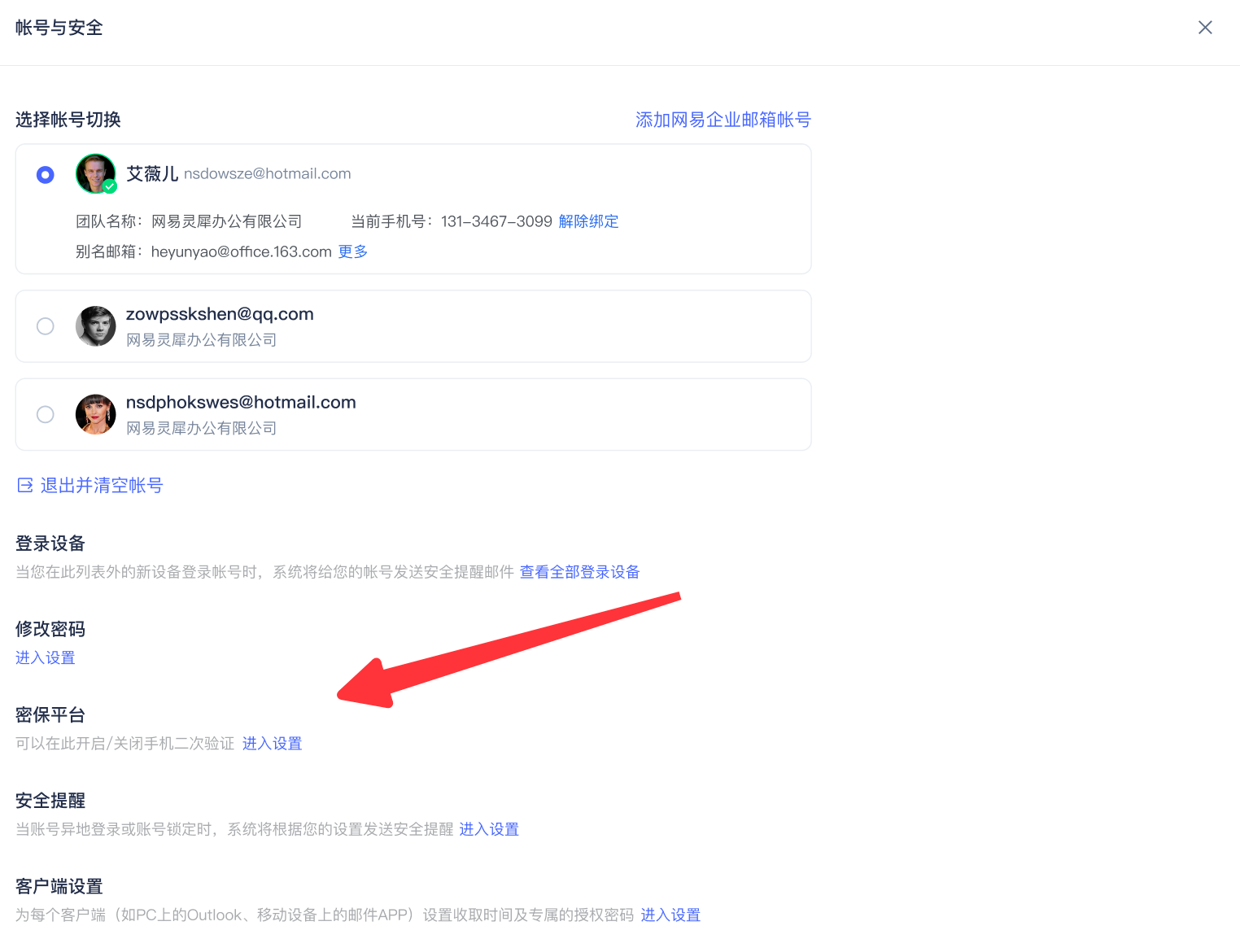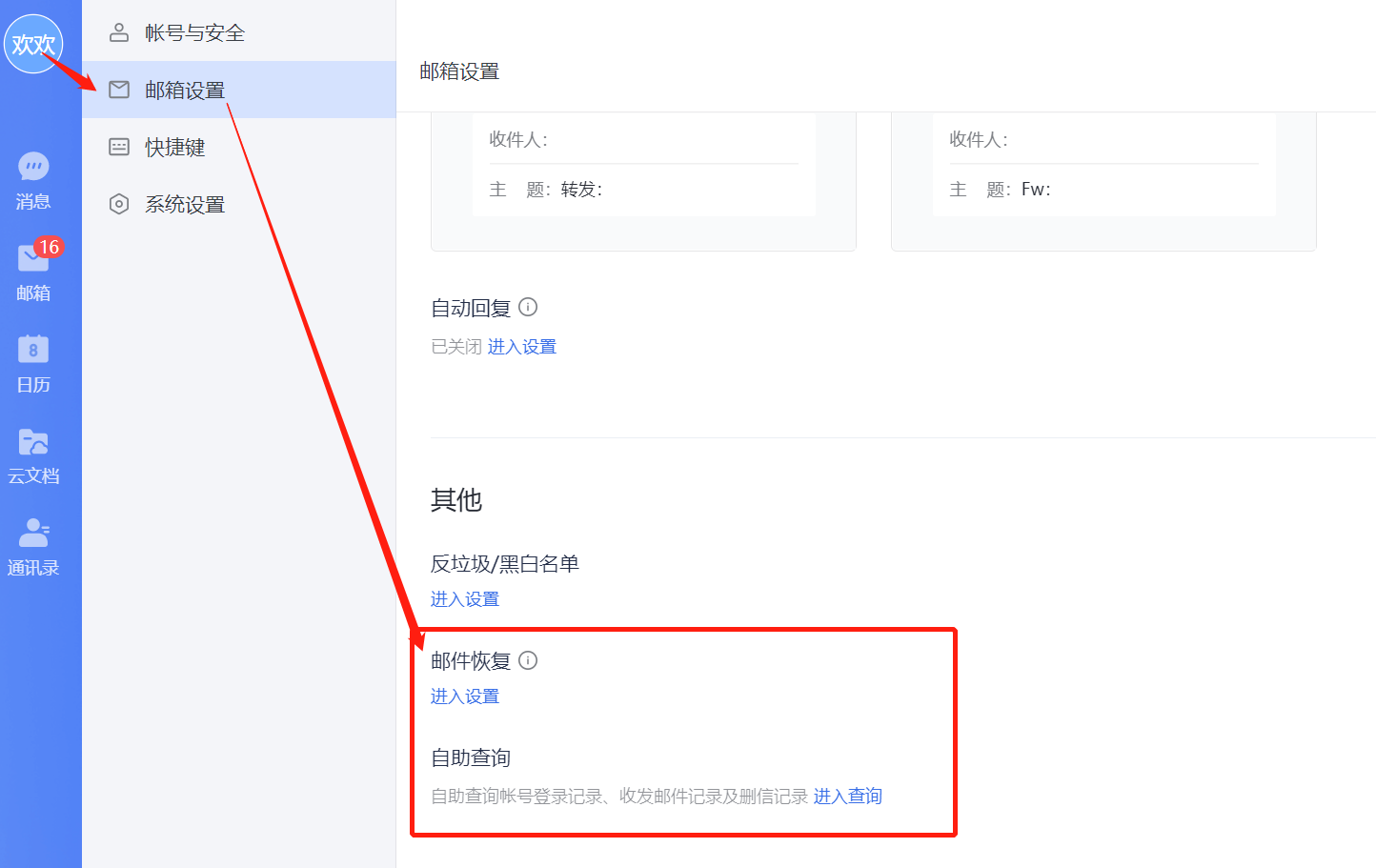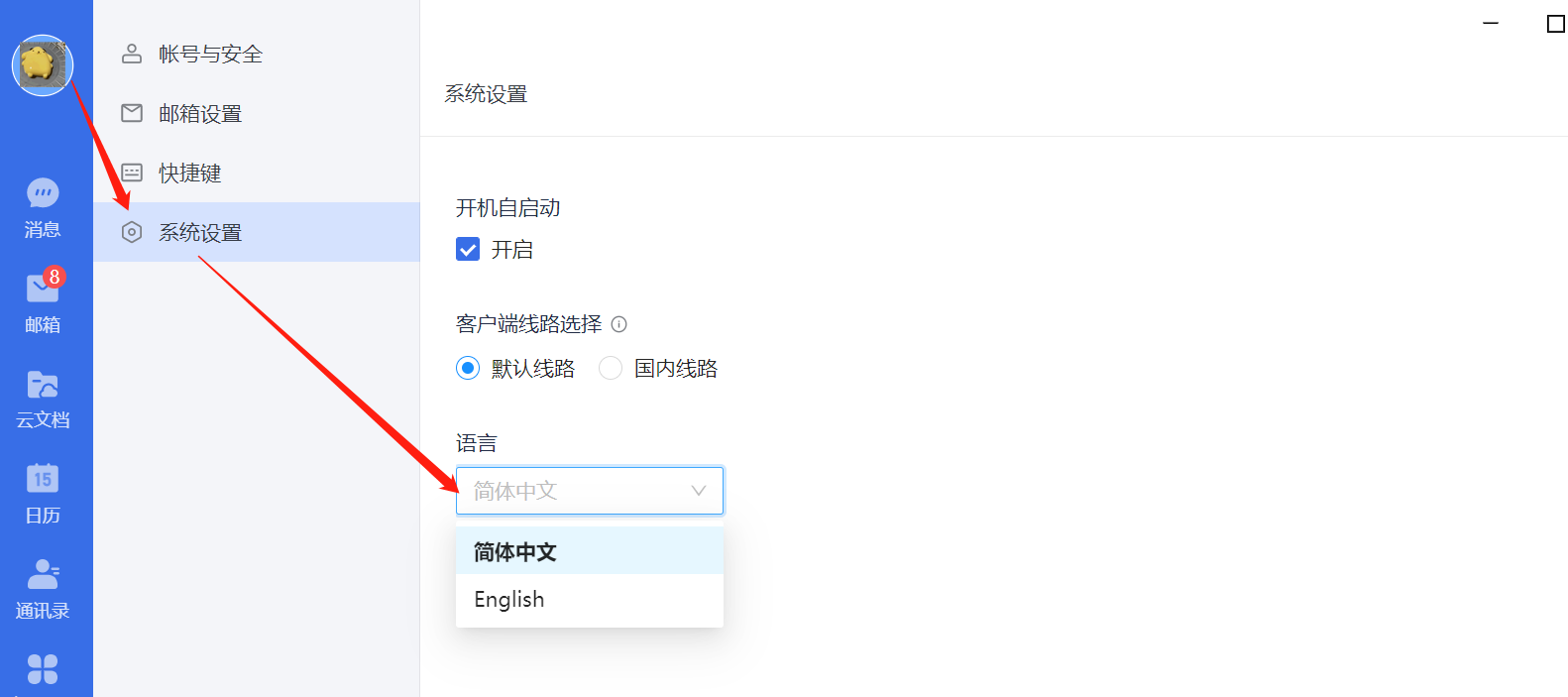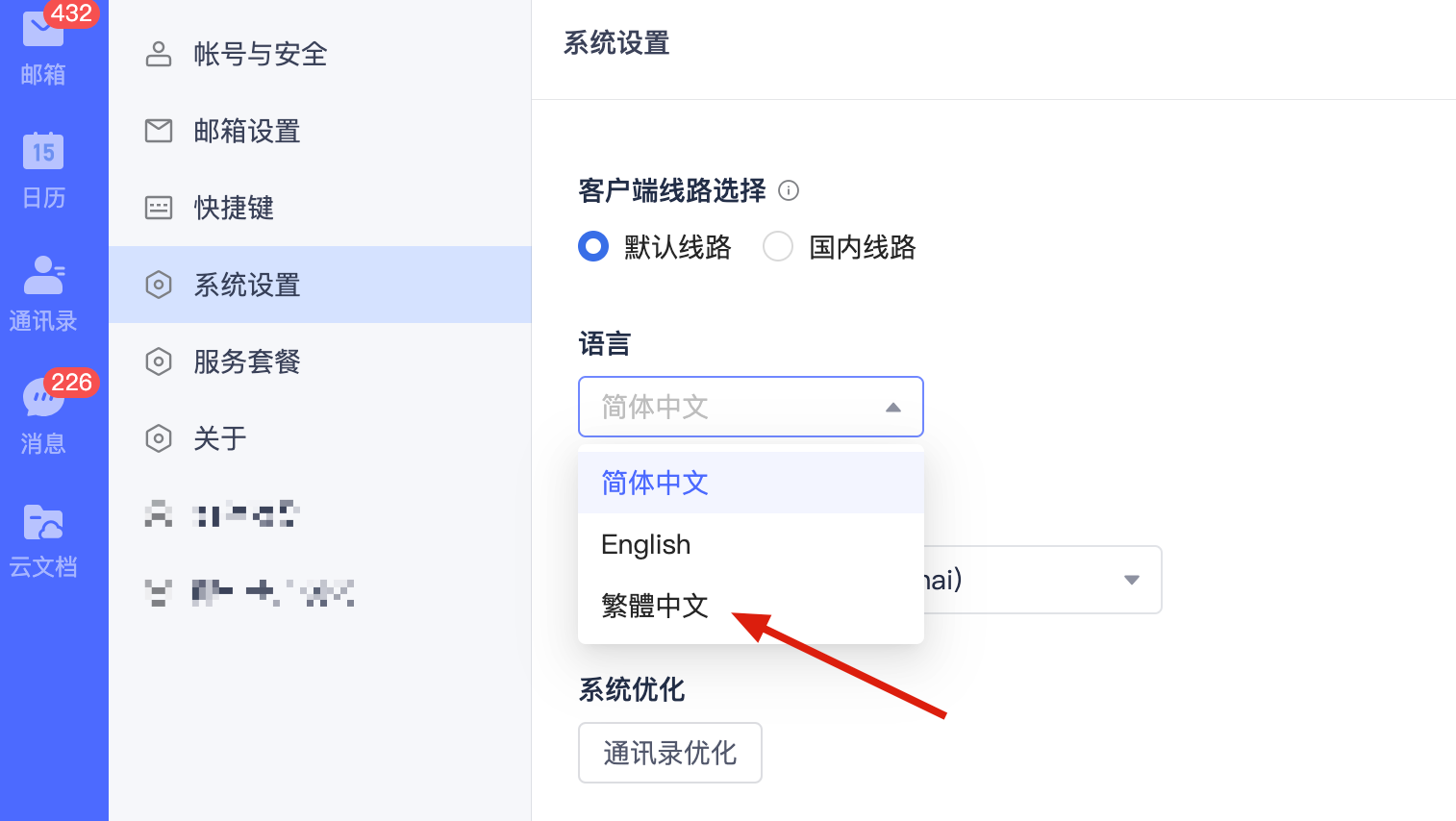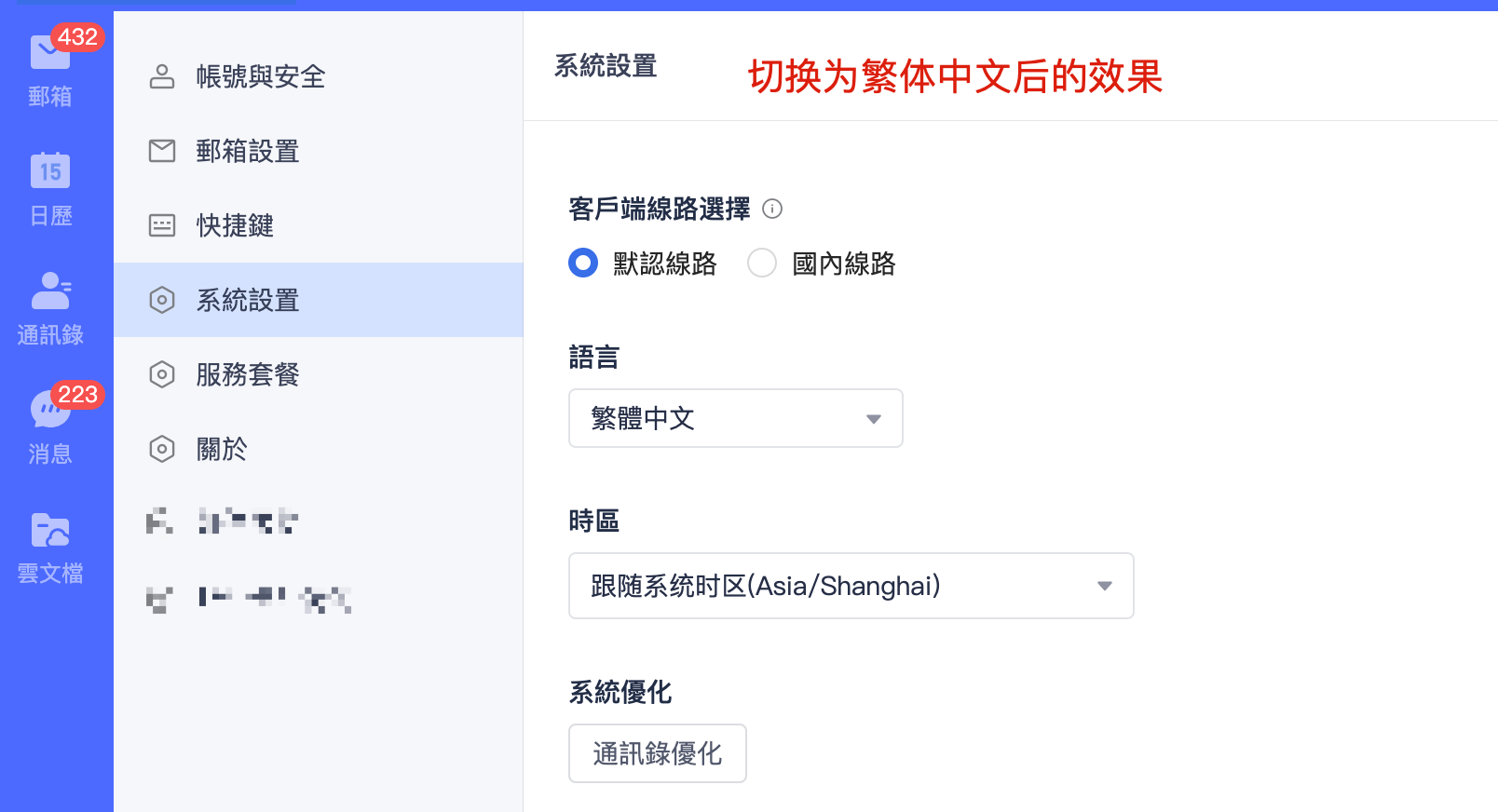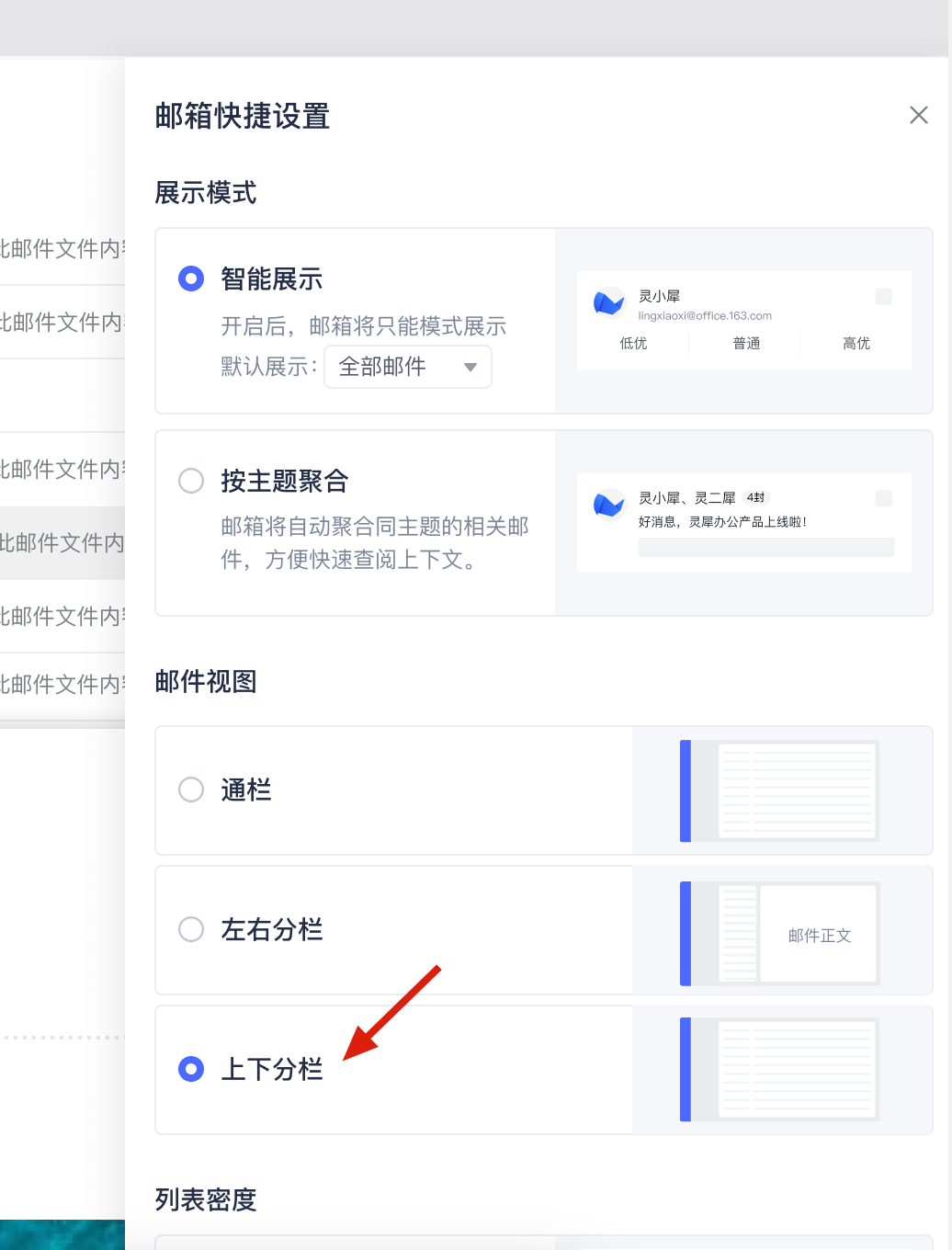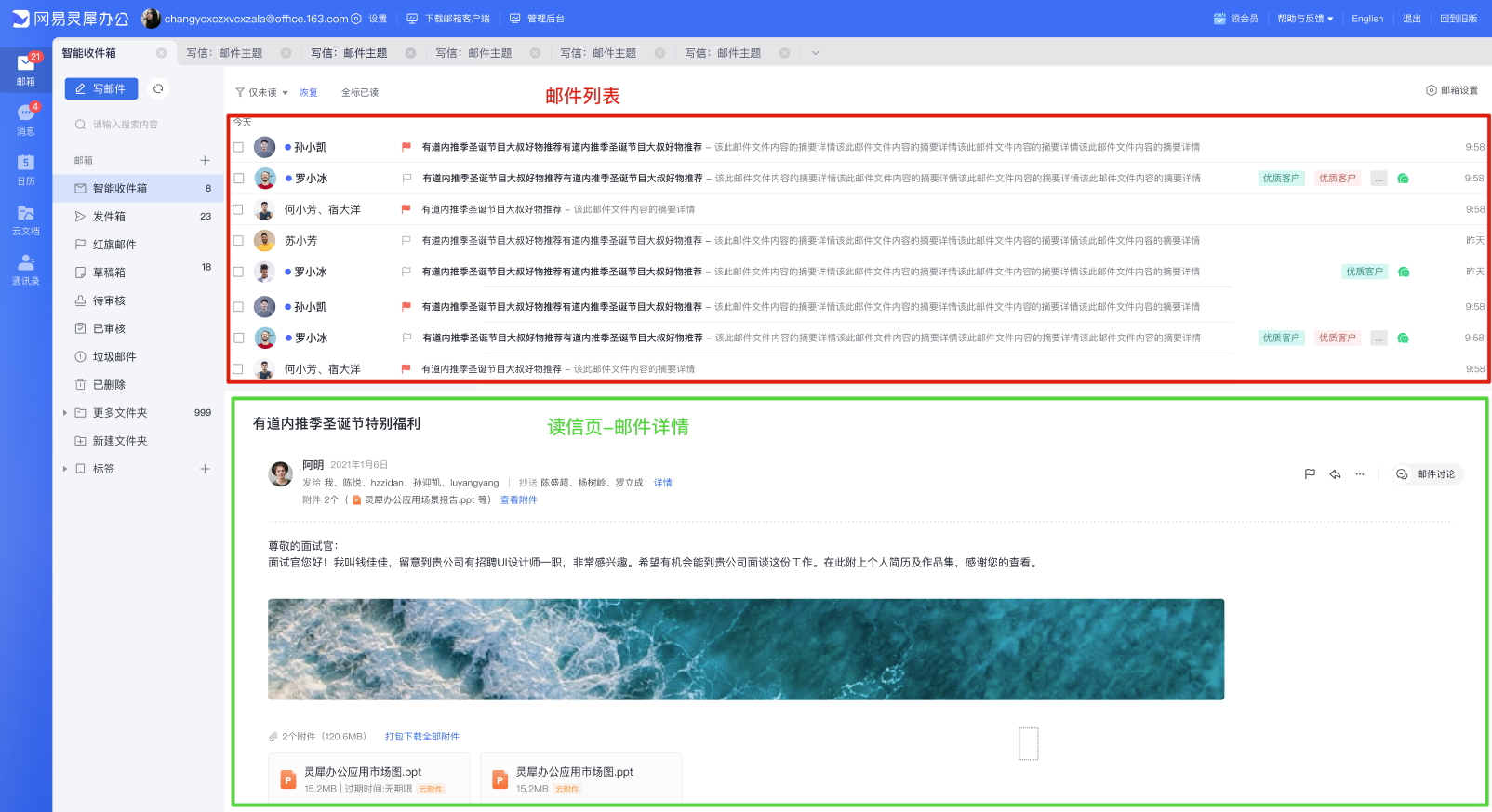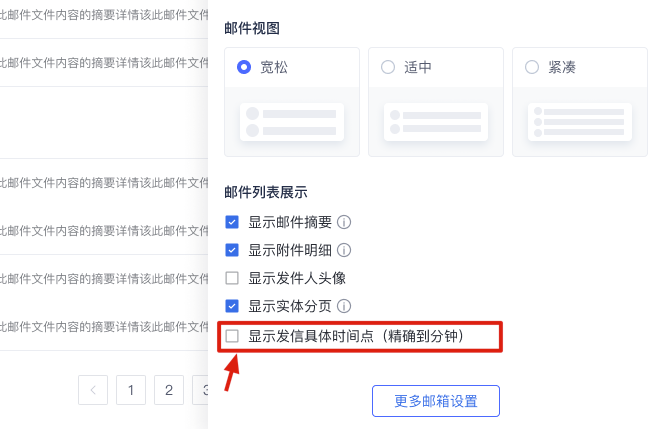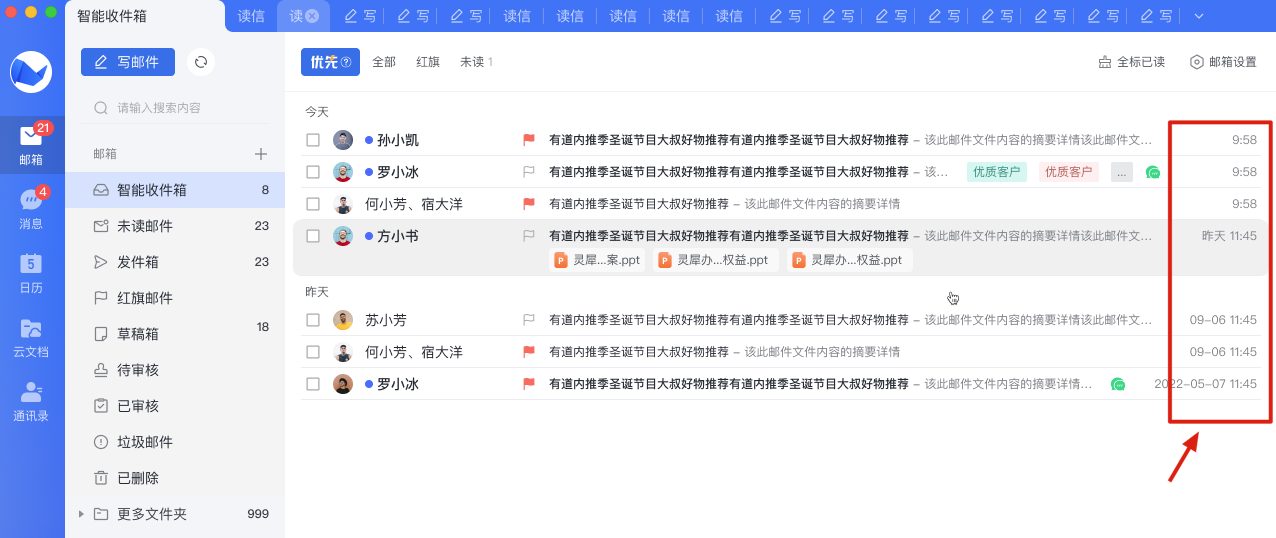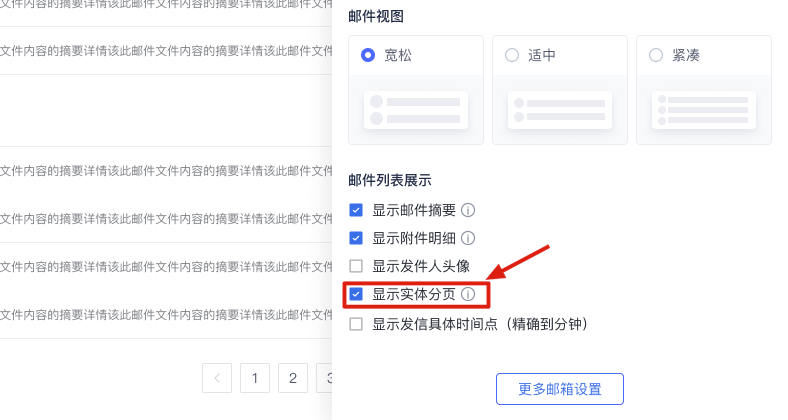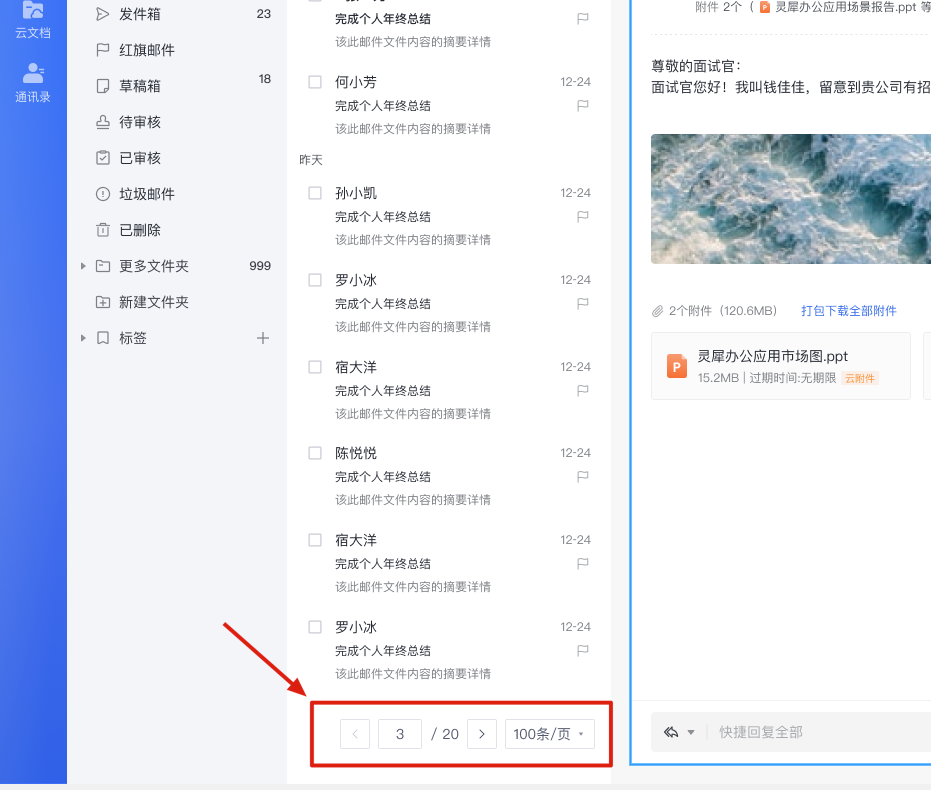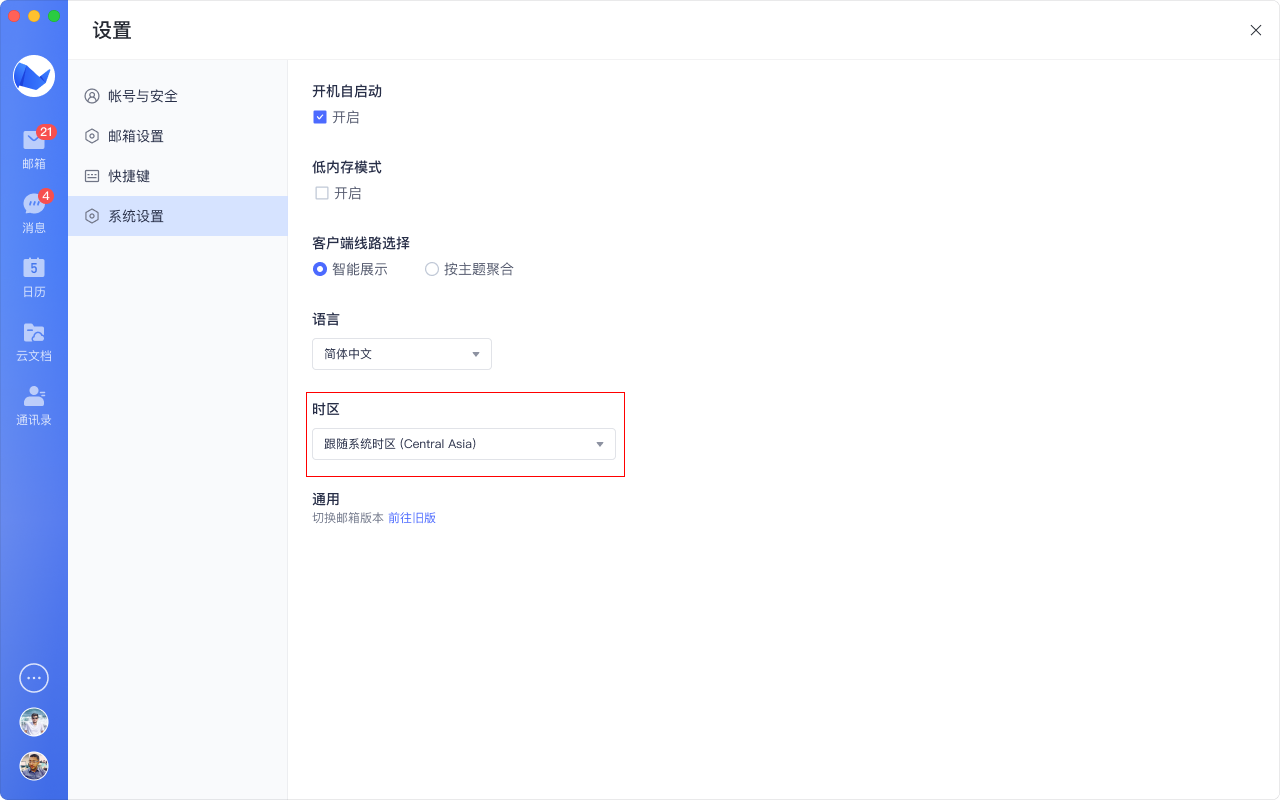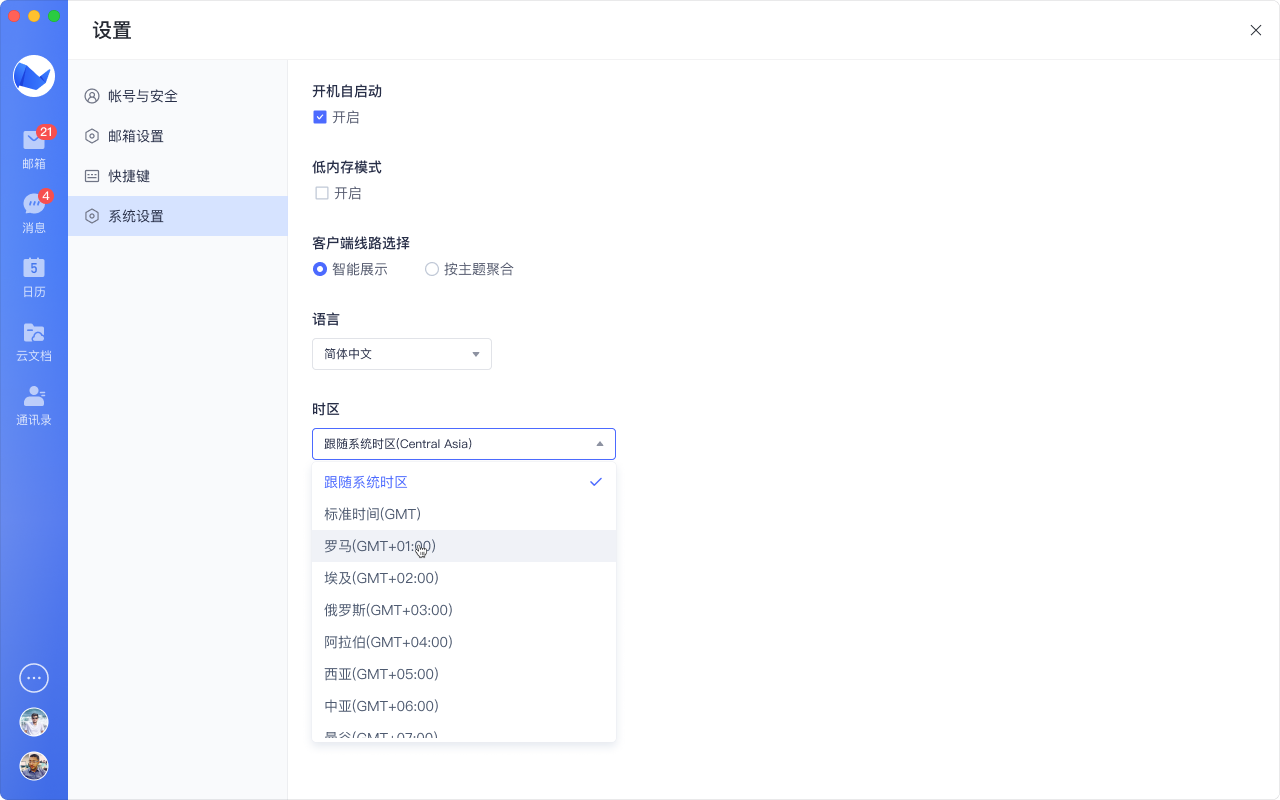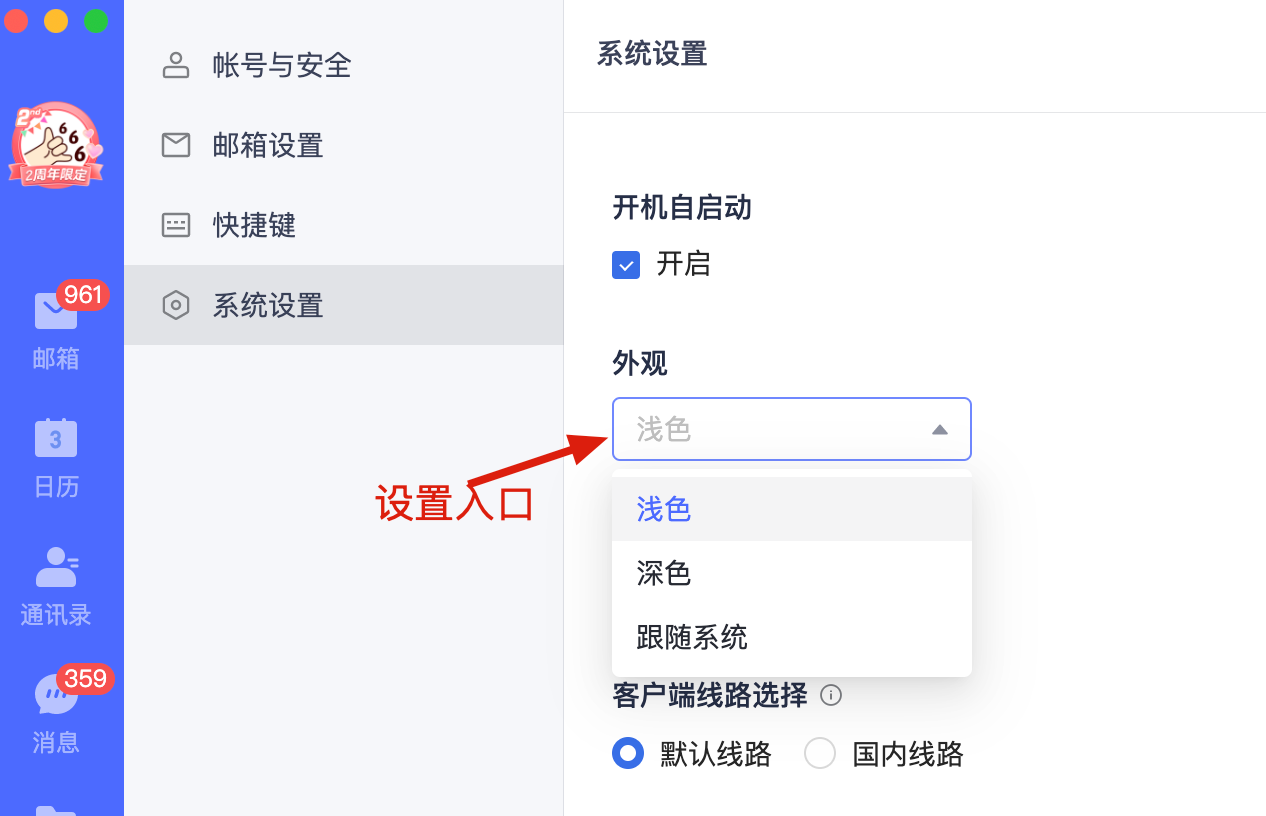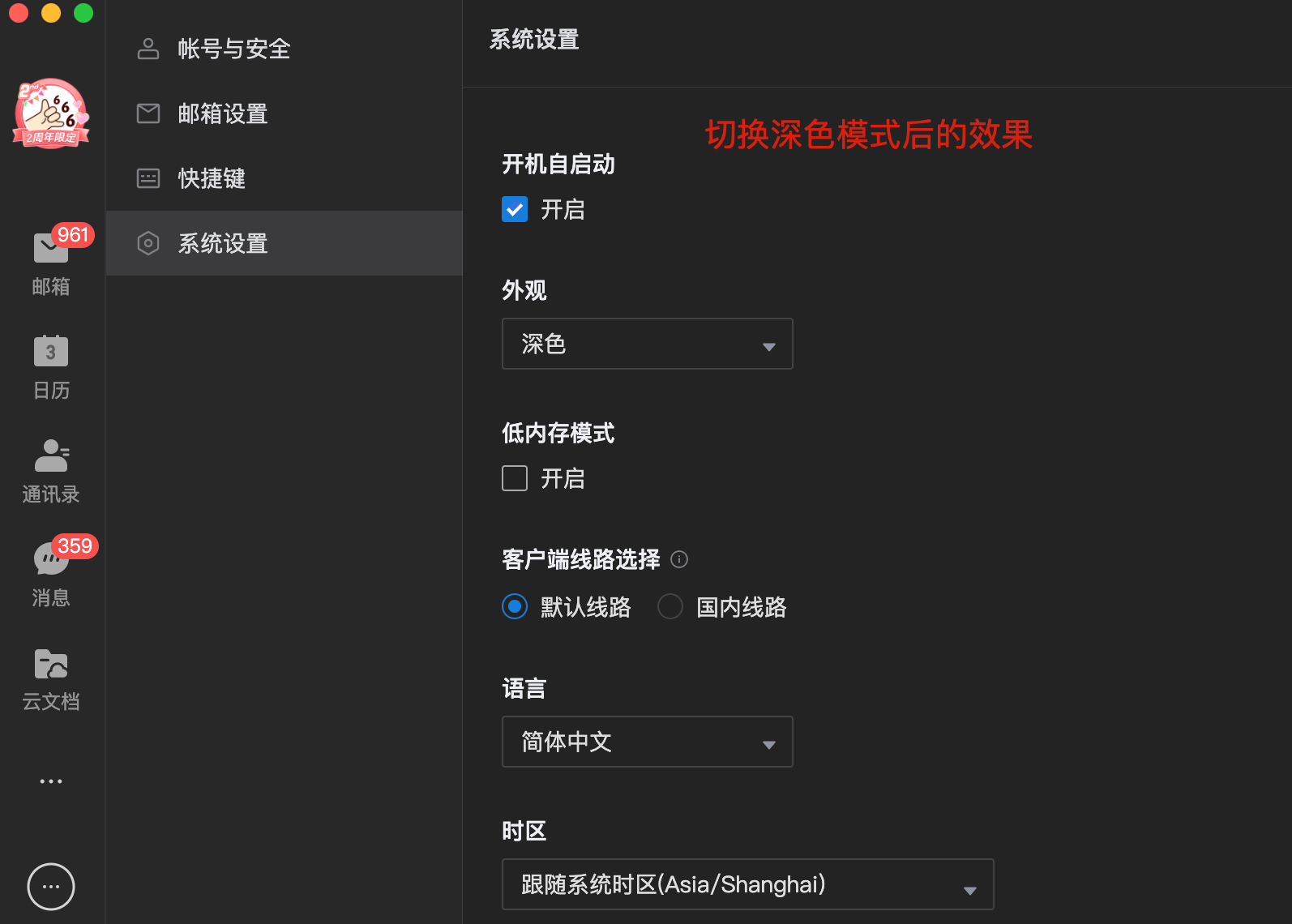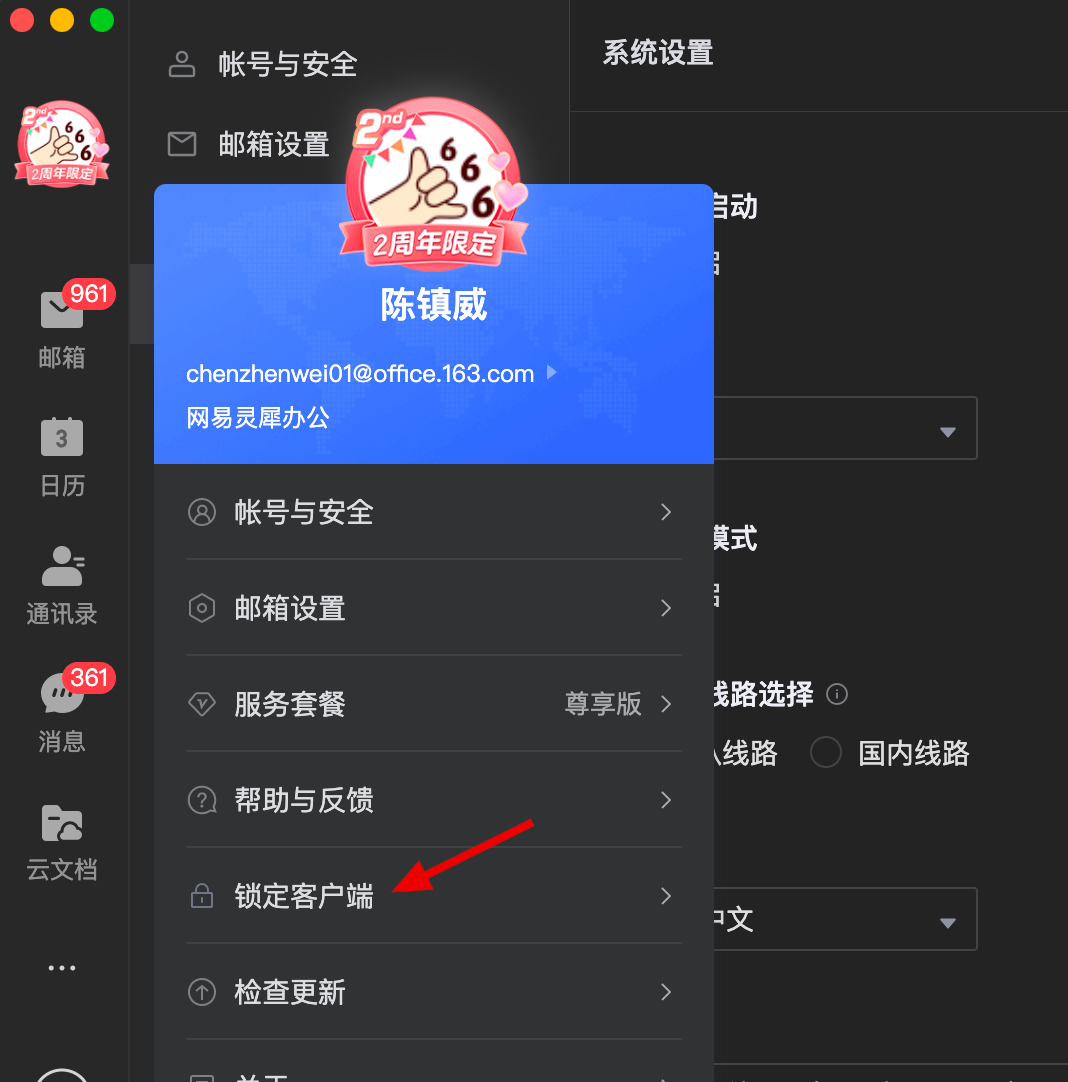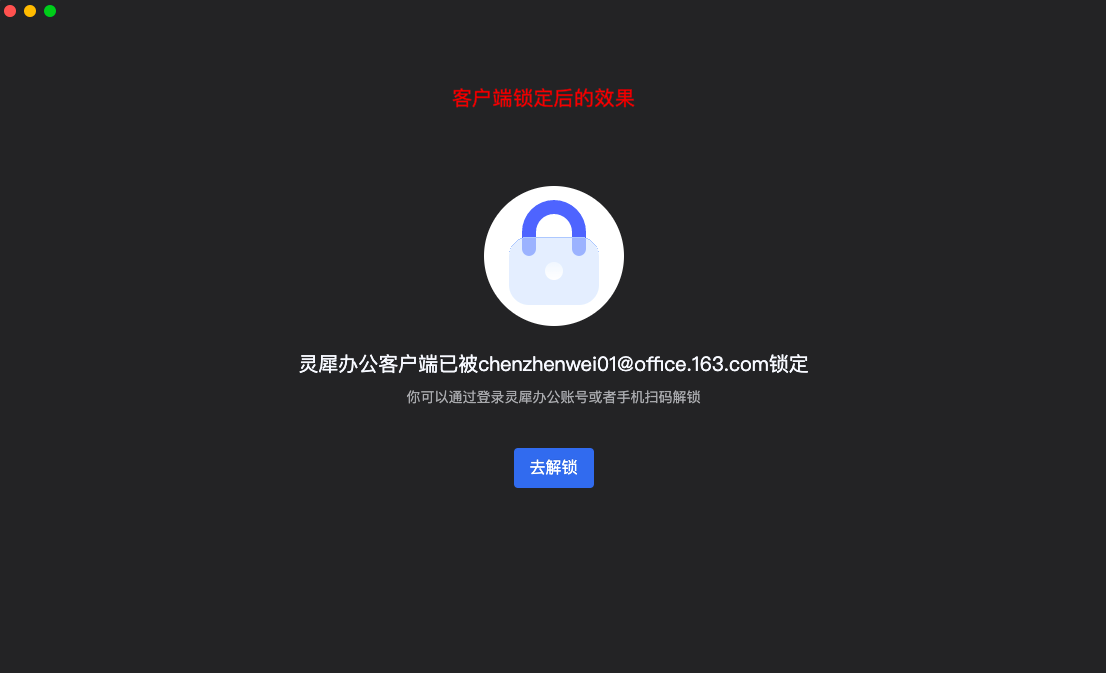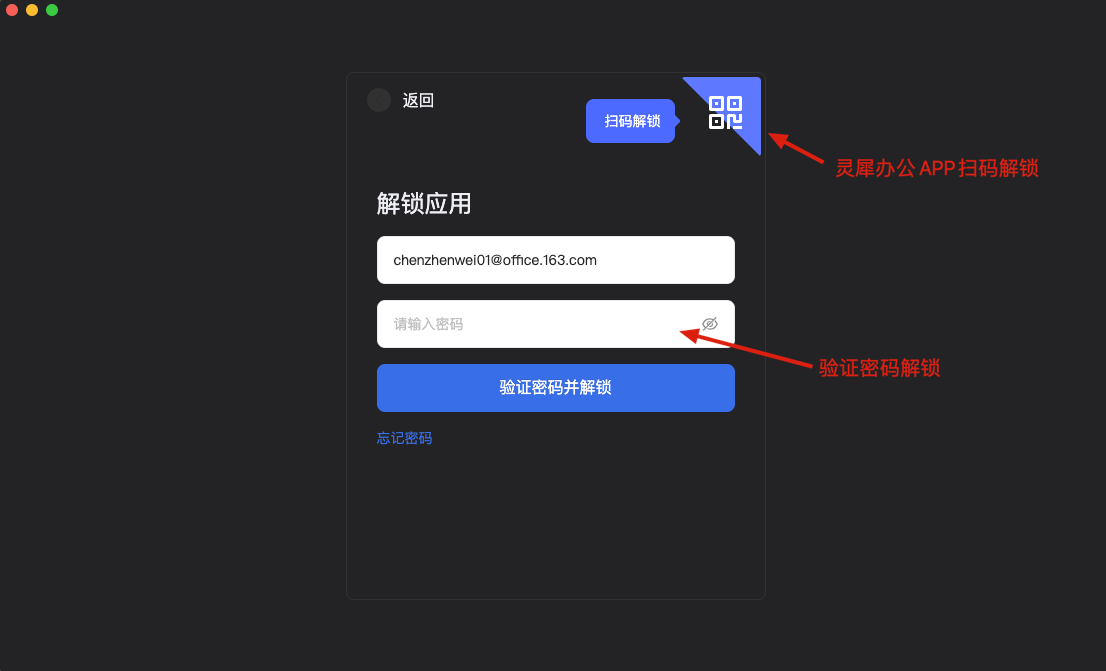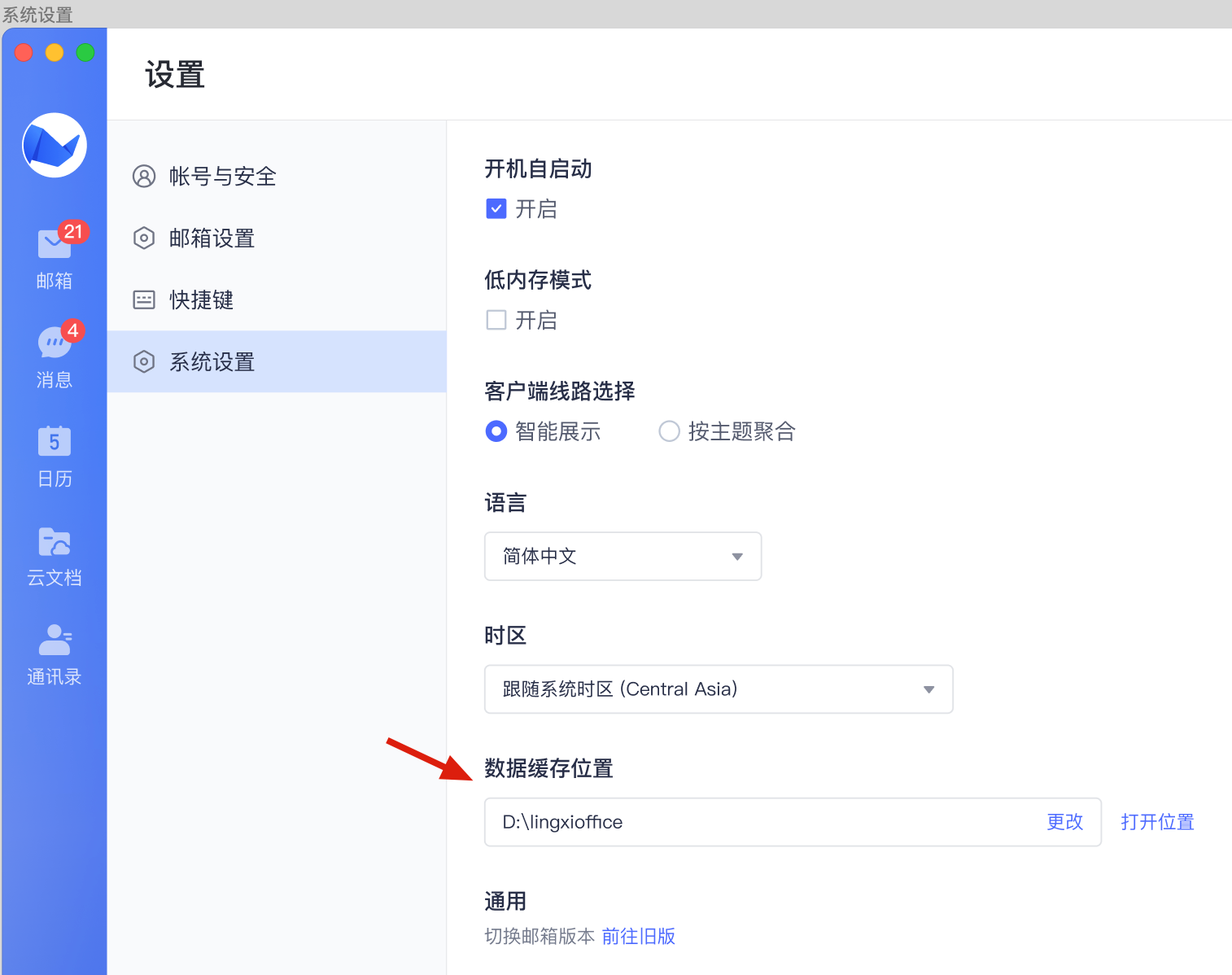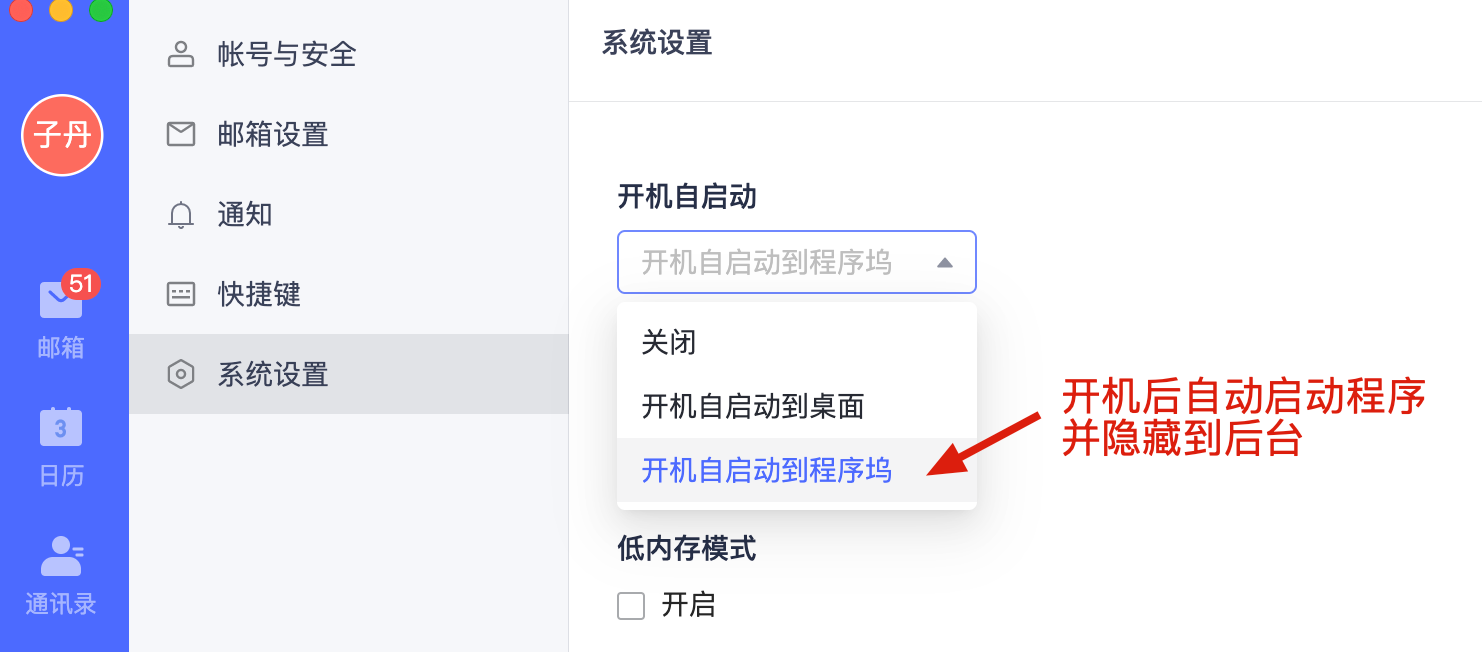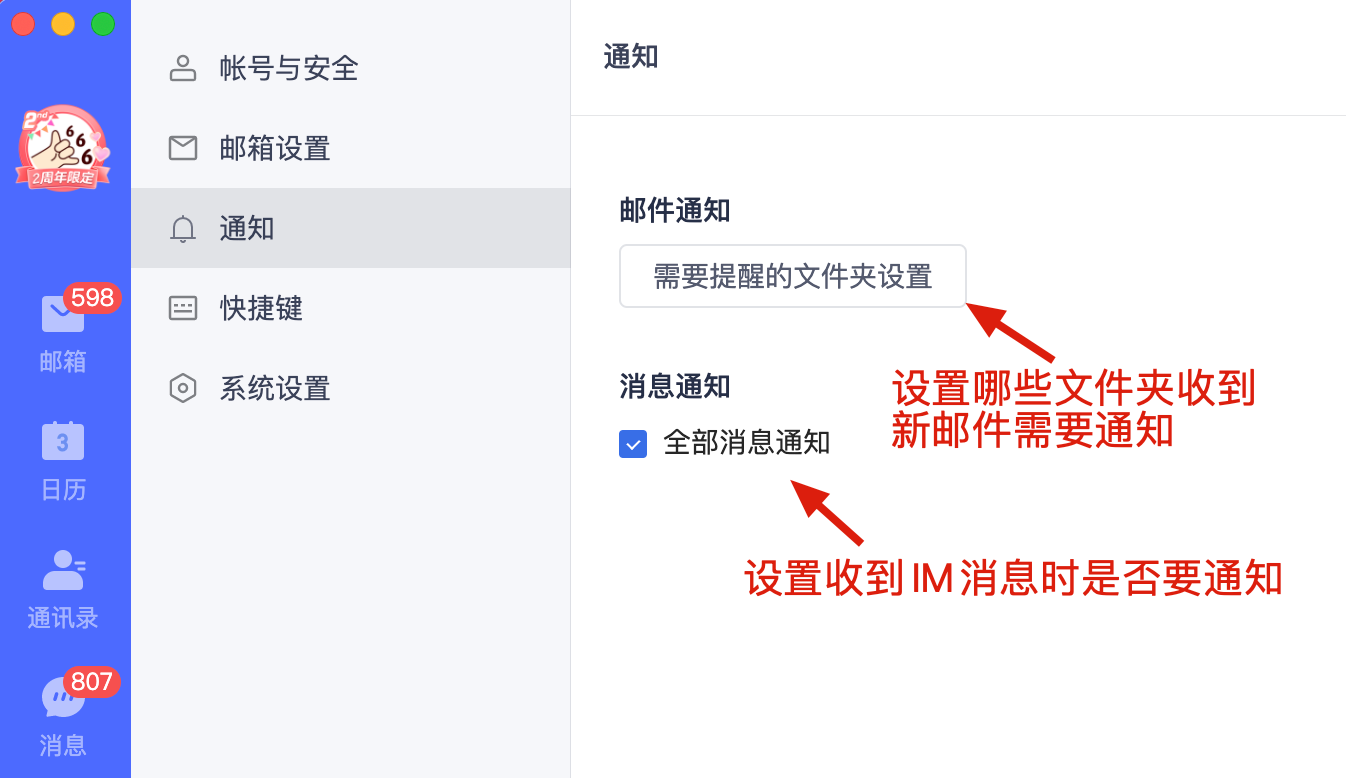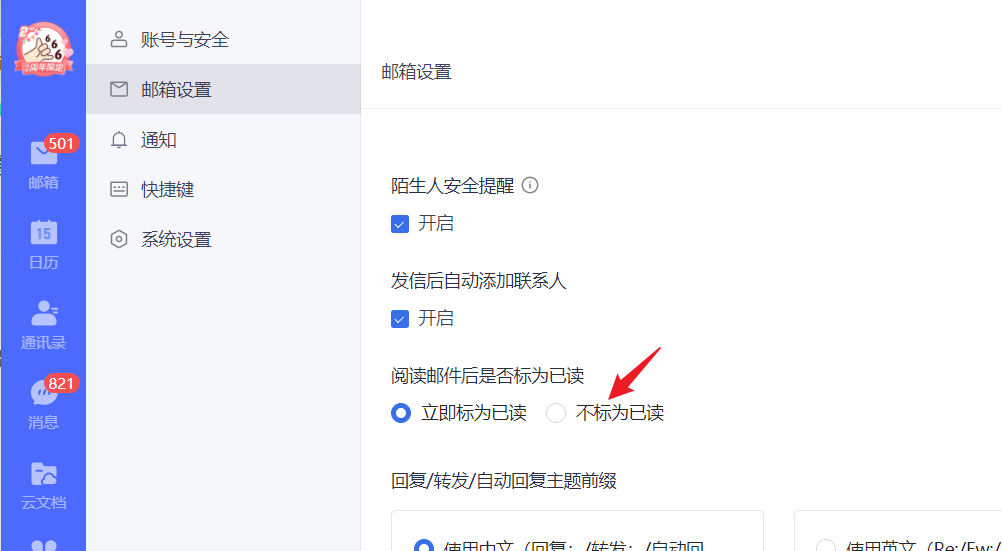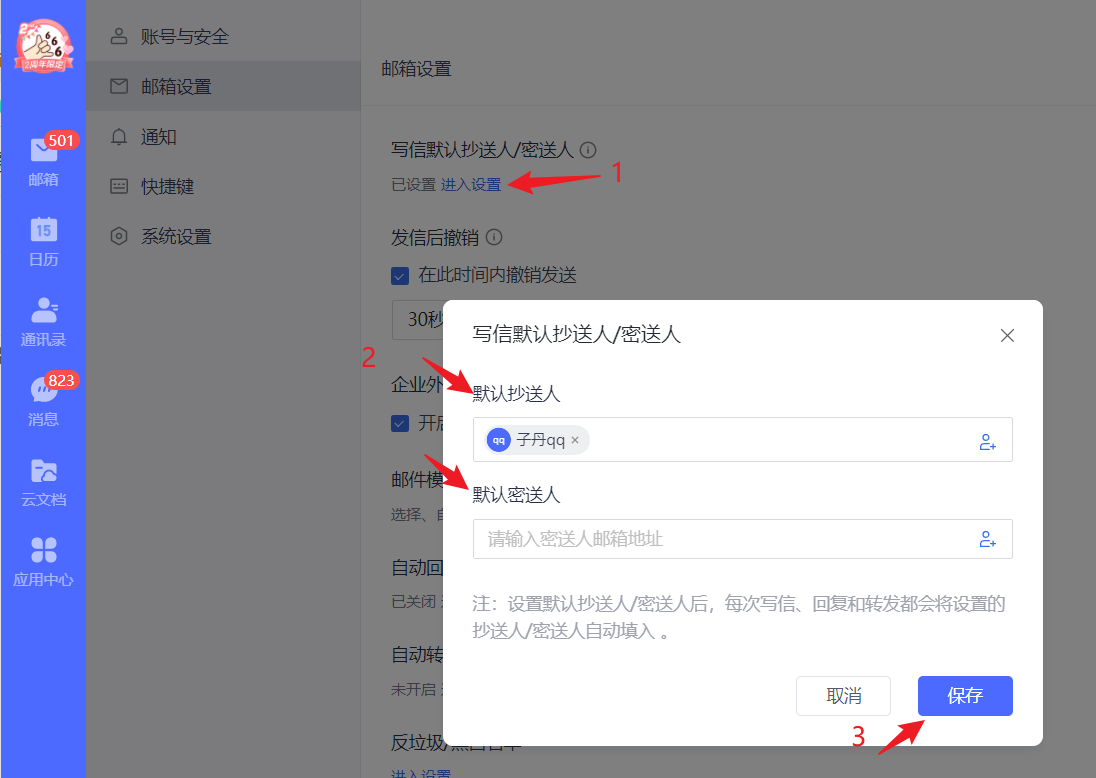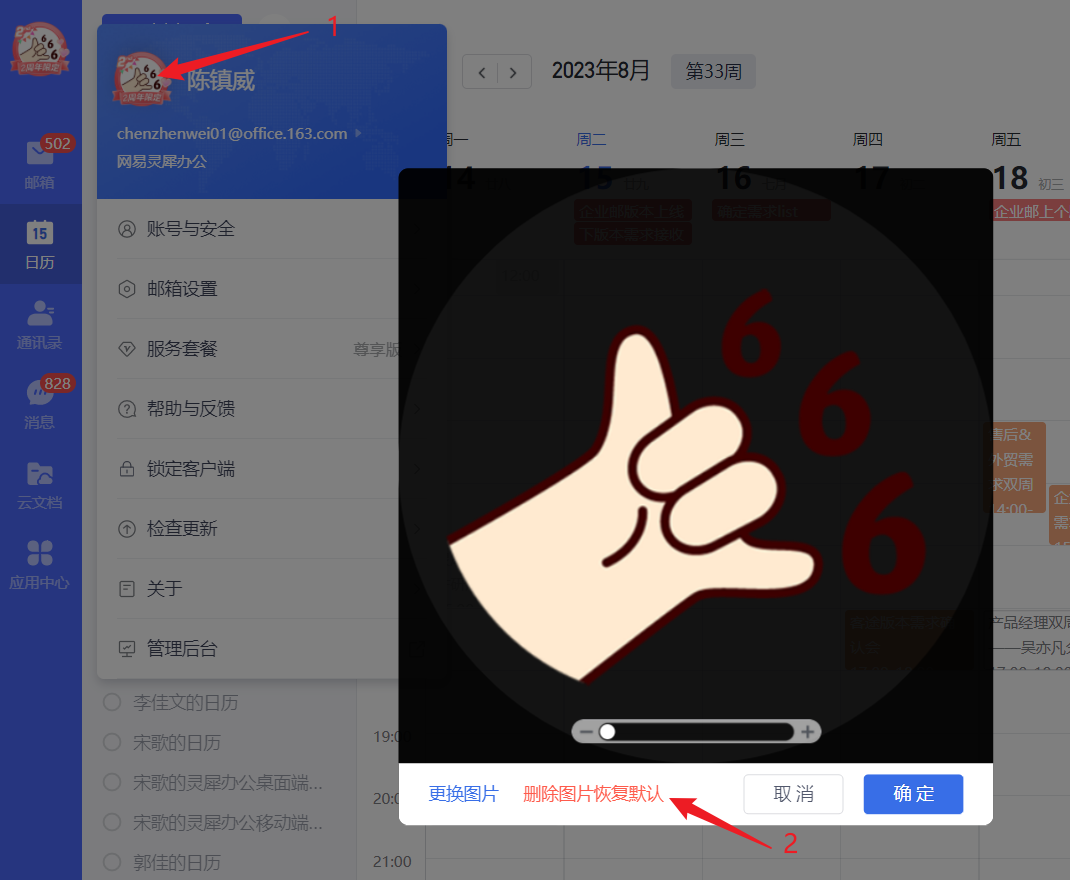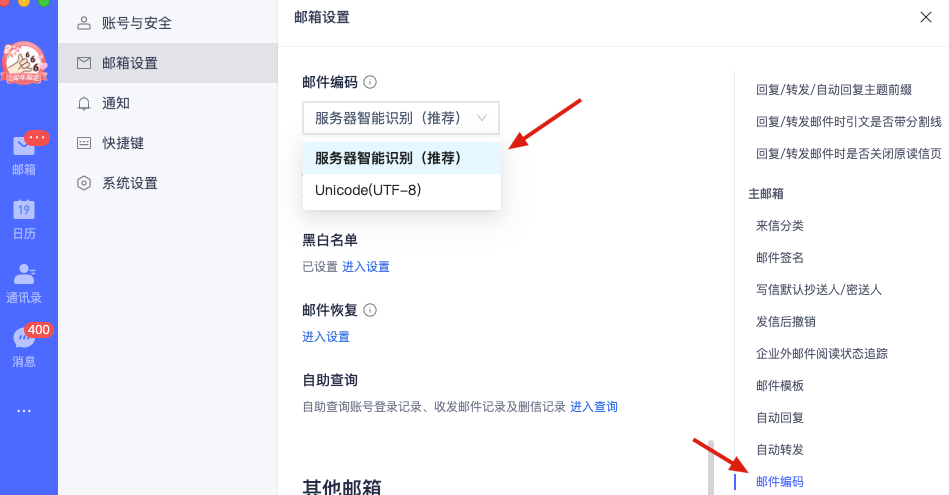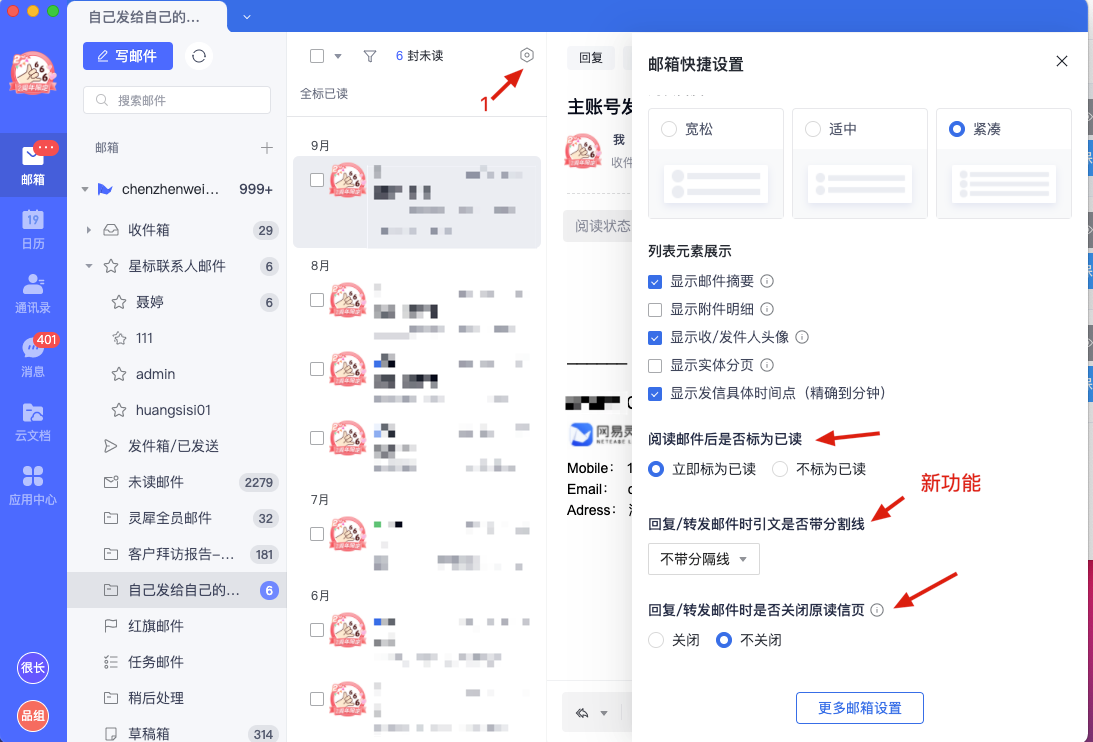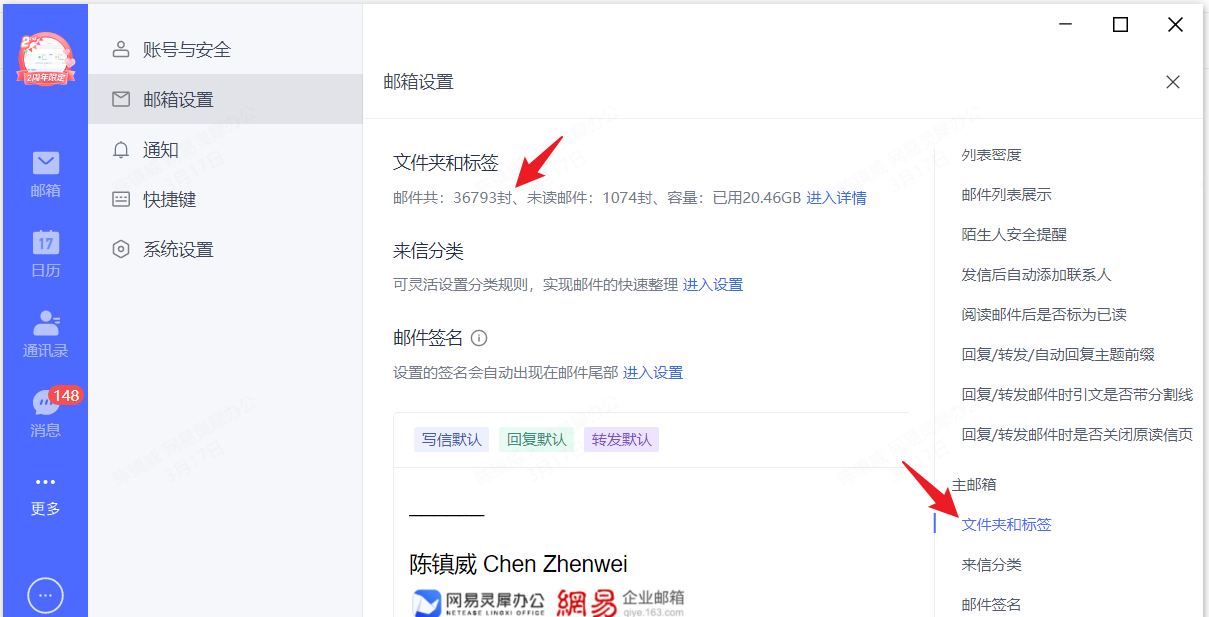一级导航自定义排序
鼠标左键长按支持自定义拖拽一级导航顺序
绑定多账号
用户可在【个人中心-账号与安全】中绑定多个账号,可以便捷地切换账号。
聚合邮件(按主题)
该开关默认关闭,用户可在【个人中心-邮箱设置】中打开该功能,打开后回到邮件列表页,会将同主题的往来邮件聚合成会话的形式,方便查阅和整理同主题邮件。
邮件视图
用户可切换不同的视图模式,支持通栏、左右分栏、上下分栏3种视图。(其中【上下分栏】视图为V1.19.0及以上版本支持)
在邮箱设置、邮箱快捷设置面板中,增加了【上下分栏】视图,切换至此选项后邮箱界面将变为上下分栏视图:上方是邮件列表,下方是邮件详情。方便用户查阅邮件。
在邮箱快捷设置面板中选择【上下分栏】 | |
【上下分栏】开启后效果 |
邮件列表设置
用户可以根据自己的使用习惯,设置邮件列表是否展示邮件摘要、是否显示附件明细
邮件列表支持全选外露(V1.21及以上版本支持)
在邮件列表顶部外露【全选】按钮,点击可快速选中当前页的所有邮件,支持批量操作。
签名设置
用户可在【个人中心-邮箱设置】中设置邮件签名,邮件签名数据与webmail端同步。
【灵犀办公灵犀办公定制】邮件签名功能,签名数据与网易灵犀办公移动端相互同步。
来信分类
支持用户按照多种维度(收件人、发件人、抄送人、收件人或抄送人、主题 )设置来信分类规则(将该邮件移动至文件夹、添加标签、置顶、标为红旗、标为已读、自动回复、拒收),以快捷将所有邮件按照设置规则进行分类。同时系统文件夹、自定义文件夹、标签及单封邮件的右键操作均支持单独设置来信分类,根据不同操作入口自动带入文件夹名称、标签名称或发件人邮箱地址等规则条件,分类设置更加便捷。(仅1.15及以上版本支持自动转发功能)
执行规则时可选文件夹范围(V1.36及以上版本支持)
在来信分类页面,操作对历史邮件执行分类规则时,增加了执行文件夹范围的选择,以满足用户想针对部分文件夹整理邮件的需求。如不想对已发送文件夹和草稿箱内的邮件执行规则,则在选择执行文件夹范围的弹框内取消这两个文件夹的勾选即可。
选择来信分类规则点击【执行规则】
| 确认需要执行规则的文件夹后,立即执行即可
|
登录设备
【个人中心-账号与安全-登录设备】显示当前账号登录过网易灵犀办公灵犀办公的所有设备,当账号在新设备登录网易灵犀办公时,系统会给账号发送新设备登录提醒邮件和短信。
产品使用手册
点击【产品使用手册】可自助查询问题
路径:个人中心-帮助与反馈-产品使用手册(桌面端/Web端V1.13及以上版本支持)
联系客服
点击【个人中心-帮助与反馈-联系客服】后进入在线客服页面,在该页面可在线联系客服咨询问题或反馈需求,非在线客服时间用户可通过留言的方式提交问题或反馈。
问题反馈
产品使用中遇到问题,点击【个人中心-帮助与反馈-问题反馈】提供问题现象及日志,我们将及时处理。
开机自启动
安装客户端后,默认开启【开机自启动】,支持在【个人中心-账号与安全-系统设置】中关闭。
修改头像
点击右上角的【头像】支持用户更换头像。
邮件模板
【个人中心-邮箱设置】中新增【邮件模板】入 口,点击可进入邮件模板列表页,在这里可以使用系统推荐模板,也可以新建或修改自定义邮件模板,方便日后快速写信。
发信后自动保存联系人
当转发、发送新邮件时,若收件人尚不在企业和个人通信录中,会被自动保存到【个人通讯人】中。
修改密码
当前使用的账号,可在【个人中心-账号与安全-修改密码】中修改密码;
快捷账号切换
若登录多个账号,会排列出现在应用菜单栏的左侧,可点击头像进行账号切换
安全提醒
【个人中心-邮件设置】中新增【陌生人来信安全提醒开关】,此开关默认打开,打开后当收到不在本域且不在个人通讯录与企业通讯录内的陌生人来信时,会在读信页提醒用户注意识别风险。
该功能除了用户可自定义开关外,还可由管理员在管理后台统一设置,入口在管理后台-账号管理-新建/编辑账号-安全模式-陌生来信提醒。可以设置为“开启”、“关闭”、“强制开启”,若管理员设置为“强制开启”,则用户无法在自己的APP内关闭此功能开关。
快捷键
在【个人中心-账号与安全-快捷键】页面可查看全局、邮箱、消息、云文档模块的所有常用功能的快捷键操作。
绑定/解绑手机号
账号绑定的手机号支持用户自行进行绑定和解绑;若企业开启了二次验证,则不允许解绑
在【个人中心-账号与安全-账号管理】页面,支持用户进行账号绑定的手机号的解绑和绑定操作。若此账号,开启了手机号验证码登录方式,则可以使用绑定的手机号进行登录。
邮箱设置-支持用户绑定个人邮箱账号,同时使用多邮箱处理邮件
登录一个企业账号管理多个邮箱,支持通用协议,可添加163、QQ等个人邮箱(注意:同时登录邮箱上限数为5个),无需切换账号使用邮箱基础功能,更加高效便捷;(仅V1.14及以上版本支持该功能)
注意事项:换设备使用账号需要重新验证;163及QQ邮箱客户端需要使用客户端授权码;
功能说明:
在邮箱设置中,可以自主绑定多个其他邮箱
账号密码验证通过后,邮箱列表即可进行多账号同时使用
邮箱设置-邮件来信自动回复
针对外出、休假等场景。可在【个人中心-邮箱设置-自动回复】中设置回复规则。且支持选择:同一发件人在7天内只自动回复一次;只针对通讯录内的联系人做自动回复。
邮箱设置-回复/转发前缀
在【个人中心-邮箱设置-回复/转发主题前缀】中,可以设置回复/转发时的邮件主题前缀,选择使用英文前缀还是中文前缀。
邮箱设置-【邮件撤销发送】功能(V1.18及以上版本支持)
在个人中心-邮箱设置内,可使用【发信后撤销】功能,开启此功能后,每次外发邮件将出现发信倒计时,在倒计时内可以检查邮件内容并执行撤销发送操作,防止邮件误发。
设置【发信后撤销】功能后,发送邮件时可以点击【立即发送】跳过倒计时等待,直接发送邮件。(V1.32及以上版本支持)
账号与安全-新增【密保平台、安全提醒、客户端设置】功能(客户端/Web端版本V1.12及以上可支持该功能)
支持直接进行手机二次验证的开启/关闭、异地登录安全提醒设置、以及获取客户端授权码等客户端设置;
邮箱设置-新增【邮件回复、自助查询】功能
✨客户端/Web端版本V1.12及以上可支持该功能~✨ |
进入邮件恢复,可以恢复一段时间内已删除的邮件,从而可以解决因误操作或其他原因而导致的邮件删除后无法恢复的问题。
进入自助查询,可以查询账号登录记录、收发邮件记录及删信记录。
邮箱设置-新增设置项
新增三个设置项:【上下分栏视图】、【显示发信具体时间点】、【显示实体分页】(V1.19.0及以上版本支持)
个人中心-新增管理后台入口
✨客户端/Web端版本V1.12及以上可支持该功能~✨ |
管理员用户使用客户端/Web端,可以直接通过该入口访问管理后台
切换英文版
路径:个人中心-系统设置-语言(桌面端/Web端V1.13及以上版本支持)
新增繁体中文版本(仅桌面端V1.22及以上版本支持)
在个人中心-系统设置-语言目录下,新增【繁体中文】选项,点击可将网易灵犀办公客户端/Web端的语言切换至繁体中文。
根据安装目录设定客户端缓存路径(V1.14及以上版本支持)
之前客户端缓存的邮件附件会保存到C盘,占用C盘空间。
从 V1.14版本开始会根据客户端安装目录来缓存邮件附件,比如:将网易灵犀办公桌面端安装在D盘,后续缓存的邮件附件也会缓存到D盘安装目录下,不再缓存到C盘。如果之前已经将客户端安装在了C盘,本期需要下载安装包覆盖安装客户端并选择其他系统盘为安装目录即可。
邮箱设置新增3个设置项:【上下分栏视图】、【显示发信具体时间点】、【显示实体分页】(V1.19.0及以上版本支持)
邮箱界面布局新增【上下分栏】视图
在邮箱设置、邮箱快捷设置面板中,增加了【上下分栏】视图,切换至此选项后邮箱界面将变为上下分栏视图:上方是邮件列表,下方是邮件详情。方便用户查阅邮件。
在邮箱快捷设置面板中选择【上下分栏】:
【上下分栏】开启后效果如下:
邮件列表显示邮件发信具体时间点(显示小时:分钟)
在邮箱快捷设置面板中选择【显示发信具体时间点】:
【显示发信具体时间点】开启后效果:
显示实体分页(可快速翻页)
在邮箱快捷设置面板中选择【显示实体分页】
【显示实体分页】开启后效果:
新增【时区设置】选项
个人设置-系统设置中,支持选择跟随系统时区以及自定义时区。设置完成后客户端内的时间将按照所选时区显示。
新增外观设置,可支持切换【暗黑模式】,夜晚使用更护眼。(V1.23.0及以上版本支持)
在个人中心-系统设置界面,增加【外观】设置项,可以选择【浅色、深色、跟随系统】。夜晚使用深色模式更护眼。
新增【锁定客户端】功能(客户端安全锁),让客户端使用更安全。(V1.23.0及以上版本支持)
在个人中心新增【锁定客户端】按钮,点击可将网易灵犀办公客户端锁定,需要输入邮箱密码或使用网易灵犀办公APP扫码才可解锁继续使用,增加客户端使用的安全性。
锁定客户端入口 | 锁定后的效果 | 输入邮箱密码或扫码解锁 |
系统设置增加缓存路径设置项,可自定义修改附件缓存位置。(仅Windows端)(V1.24及以上版本支持)
在设置-系统设置内,增加了【数据缓存位置】的设置项,可以自定义修改邮件附件、正文内联图片的缓存位置,减少默认缓存到C盘时对C盘空间的占用。
开机自启动时可选择【是否隐藏至托盘/程序坞】(V1.24及以上版本支持)
如果选择【开启自启动到托盘/程序坞】,则在下次电脑开机时会自动运行网易灵犀办公,并隐藏至后台。可双击托盘内的网易灵犀办公图标或双击桌面应用程序打开。
系统设置内新增【通知管理】功能(V1.25及以上版本支持)
可以设置哪些文件夹需要接收新邮件通知,以及收到IM消息时是否要通知。
增加邮箱设置:阅读邮件后是否标为已读(V1.26及以上版本支持)
在个人中心-邮箱设置页面中,增加了【阅读邮件后是否标为已读】的设置项,默认为【读信后立即标为已读】,用户可根据自身需要调整为【读信后不标为已读】,用以适配需要多人处理同一封邮件的场景。
增加邮箱设置:写信默认抄送人/密送人(V1.26及以上版本支持)
在个人中心-邮箱设置页面中,增加了【写信默认抄送人/密送人】的设置功能,设置好默认抄送人/密送人地址后,每次打开写信页、回复邮件、转发邮件时,都会自动填入设置好的抄送人/密送人。
新增【恢复默认头像】功能(V1.26及以上版本支持)
在个人中心卡片中点击头像后,可以选择【删除图片恢复默认】功能,即可将自己的自定义头像删除,恢复至默认头像状态。
邮箱设置-邮件编码(V1.28及以上版本支持)
在邮箱设置-主邮箱设置页面内,增加了【邮件编码】设置功能,可以便捷设置全局的邮件编码格式。默认为服务器自动识别,可手动修改为【UTF-8】编码格式。选择了适当的编码,邮件才能正常显示。正常情况下系统会自动选择合适的编码,如果出现乱码,请尝试Unicode (UTF-8)编码
邮箱设置-回复/转发邮件时是否关闭原读信页(V1.28及以上版本支持)
在邮箱快捷设置面板,以及邮箱设置-通用设置页面内,增加了【回复/转发邮件时是否关闭原读信页】功能。Windows客户端及Web端默认为”关闭“,Mac客户端及Web端默认为”不关闭”。
邮箱设置增加展示邮箱容量及邮件封数(V1.38及以上版本支持)
在邮箱设置页面-主邮箱设置中,增加了【文件夹和标签】,可以查看邮箱已用容量、邮件封数等信息。